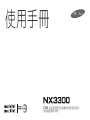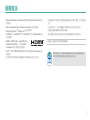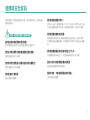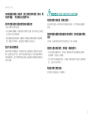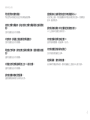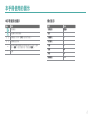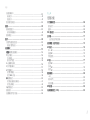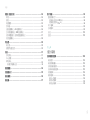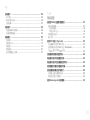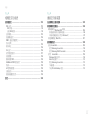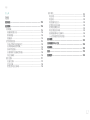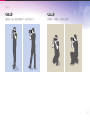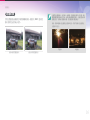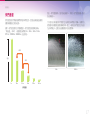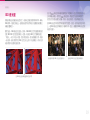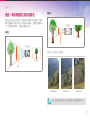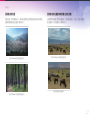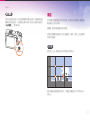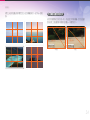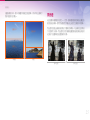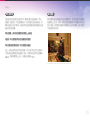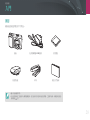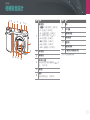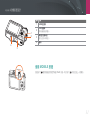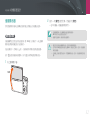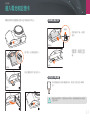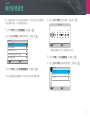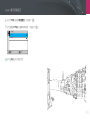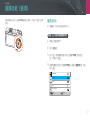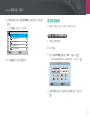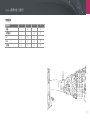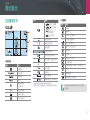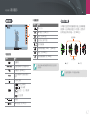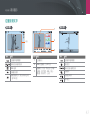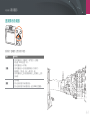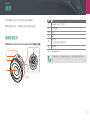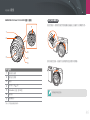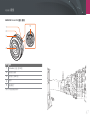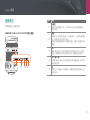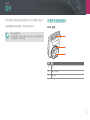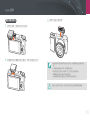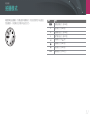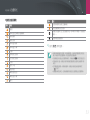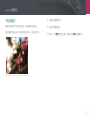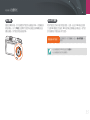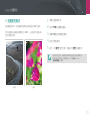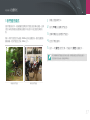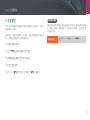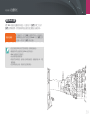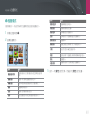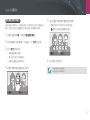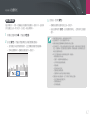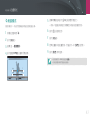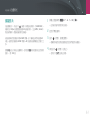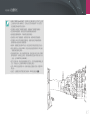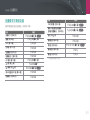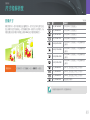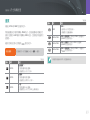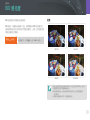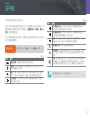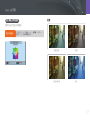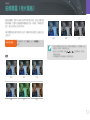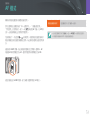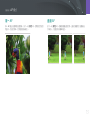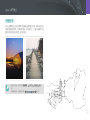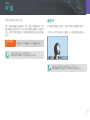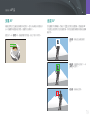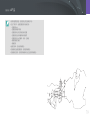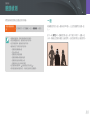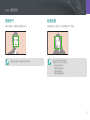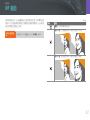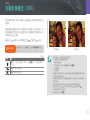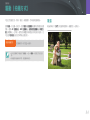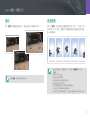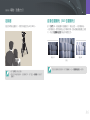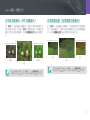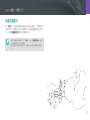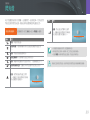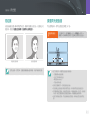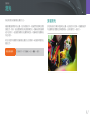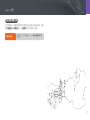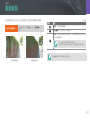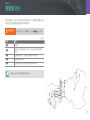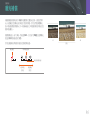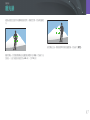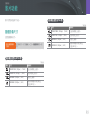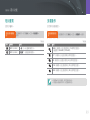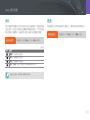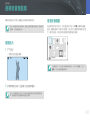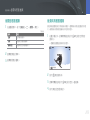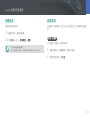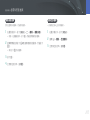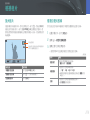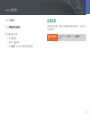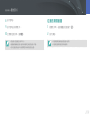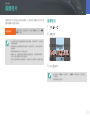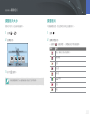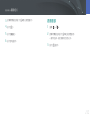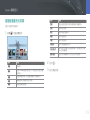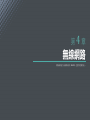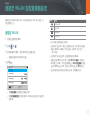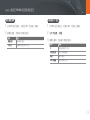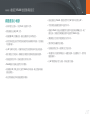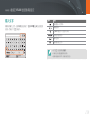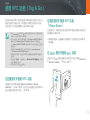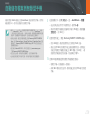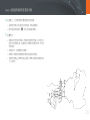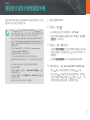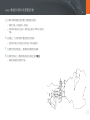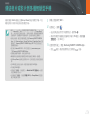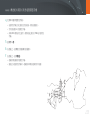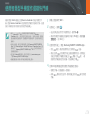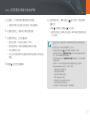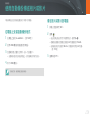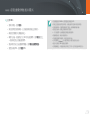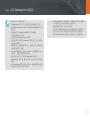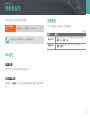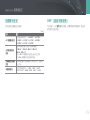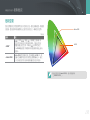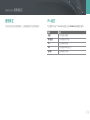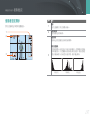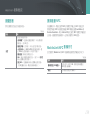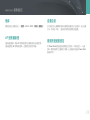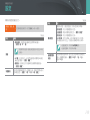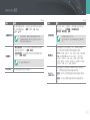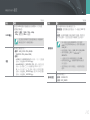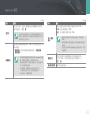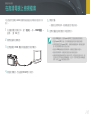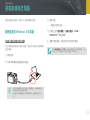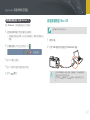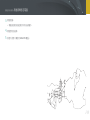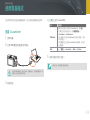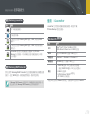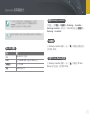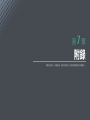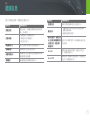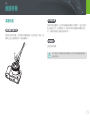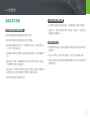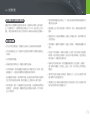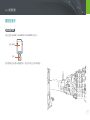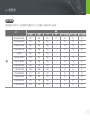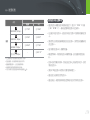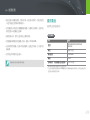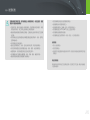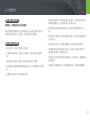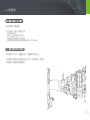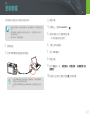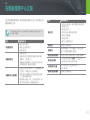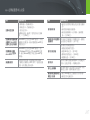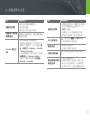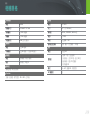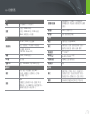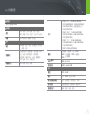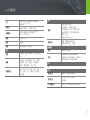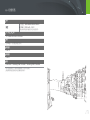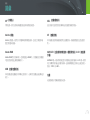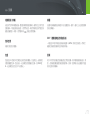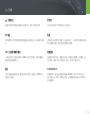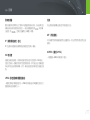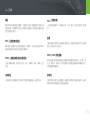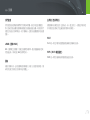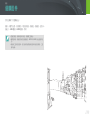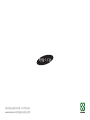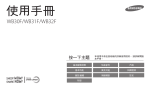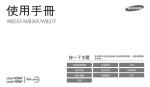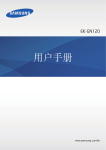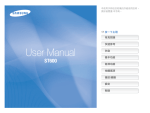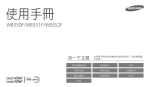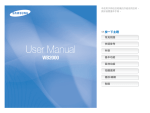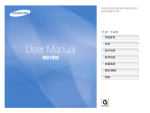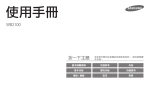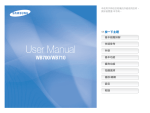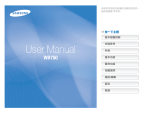Download Samsung NX3300 (16-50mm 電動變焦鏡) 用戶手冊
Transcript
使用手冊 T.CHI 本使用手冊包括相機的詳細使用說明。 請詳細閱讀本手冊。 版權資訊 • Microsoft Windows 和 Windows 商標是 Microsoft Corporation 的註 冊商標。 • 相機規格或本手冊的內容會因相機功能升級而有所變動,恕不事先通 知。 • Mac 和 Apple App Store 是 Apple Corporation 的註冊商標。 • 未經事先許可,您不得重複使用或散佈本手冊中的任何部份。 • Google Play Store 是 Google, Inc. 的註冊商標。 • 建議在相機的購買國內使用該相機。 • microSD™、microSDHC™ 和 microSDXC™ 是 SD Association 的 • 確保負責地使用此相機並遵守與其使用相關的所有法律法規。 註冊商標。 • HDMI、HDMI 商標和「HighDefinition Multimedia Interface」一詞為 HDMI Licensing LLC 的商標或註冊商標。 • Wi-Fi®、Wi-Fi CERTIFIED 商標和 Wi-Fi 商標是 Wi-Fi Alliance 的註 冊商標。 • 本手冊中使用的商標和品牌名稱的所有權歸各自所有人所有。 相機可以透過省電功能來調整耗電量。 PlanetFirst 代表 Samsung Electronics 透過生態驅動業務 和管理活動對永續發展和社會責任的承諾。 1 健康與安全資訊 請務必遵循下列預防措施和使用訣竅,以避免危險情況,並確保相機 達到最佳效能。 警告—會造成您或他人受傷的狀況 避免傷害拍攝對象的視力。 請勿在十分接近人體或動物處(約不到 1 公尺處)使用閃光燈。若在 太接近拍攝對象處使用閃光燈,會造成暫時性或永久性的視力傷害。 請勿讓兒童和寵物接近相機。 您可能會損壞相機並使您自己暴露於電擊的危險當中。 請將相機及所有配件放在兒童和寵物無法觸及的地方。吞嚥小零件 可能會造成窒息或嚴重傷害。可移動的零件和配件也可能造成人體傷 害。 請勿在可燃或爆炸性氣體和液體附近使用相機。 請勿讓相機曝露在陽光直射或高溫之下太久。 請勿擅自拆解或試圖修理您的相機。 這樣可能會造成火災或爆炸。 長期曝露在陽光或高溫之下,會造成相機內部組件永久損壞。 請勿將可燃性物質插入相機內或存放於相機附近。 避免以毯子或衣物覆蓋相機或充電器。 這樣可能會造成火災或觸電。 相機可能會因過熱而變形或燃燒。 請勿用溼的手拿相機。 雷雨天氣時,不要拿取電源線或充電器。 這樣可能會造成觸電。 這樣可能會造成觸電。 2 健康與安全資訊 如有液體或異物跑入相機內,請立即切斷所有電源(例如:電 池或充電器),然後聯絡三星服務中心。 小心—會造成相機或其他設備損壞的狀況 若要長時間存放相機,請取出電池。 遵守特定區域對於相機使用限制的相關規定。 • 避免干擾其他電子裝置。 安裝的電池經過一段時間後可能會漏液或腐蝕,從而對相機造成嚴重 損壞。 • 乘坐飛機時請關機。相機可能會干擾飛行裝置。遵守所有航空條例並 在空乘人員指示時關機。 • 靠近醫療裝置時請關機。相機會對干擾醫院或醫療機構中的醫療裝 置。請遵守所有條例、張貼的警示和醫護人員的指引。 僅使用製造商推薦的原廠鋰離子替換電池。請勿毀損或將電池 加熱。 非原廠、毀損或加熱的電池可能會造成火災或人身傷害。 避免干擾心臟起搏器。 僅使用三星核准的電池、充電器、纜線和配件。 製造商和研究集團建議,本相機與所有心臟起搏器之間應保持安全距 離,以避免潛在的干擾。若您有理由懷疑相機正在干擾心臟起搏器或 其他醫療裝置,請立即關閉相機並聯絡心臟起搏器或醫療裝置製造商 以尋求指導。 • 使用非原廠授權的電池、充電器、纜線或配件可能會導致電池爆炸、 相機損壞、或造成人身傷害。 • 對於使用非原廠授權的電池、充電器、纜線或配件而造成之損壞或傷 害,三星不負任何責任。 電池僅可用於預定用途。 誤用電池可能會造成火災或觸電。 3 健康與安全資訊 閃光燈閃光時請勿觸碰。 連接纜線以及安裝電池和記憶卡時請謹慎小心。 閃光燈閃光時會產生高溫並可能導致皮膚燙傷。 若強行裝上接頭、不當連接纜線或不當安裝電池和記憶卡,會損壞連 接埠、接頭和配件。 使用交流電充電器時,請在切斷交流電充電器電源之前關閉相 機。 請勿將具有磁帶的卡片放置靠近相機套的地方。 否則可能會造成火災或觸電。 卡片上的資料可能會毀損或消除。 不使用時,請從牆上插座斷開充電器連接。 切勿使用損壞的電池或記憶卡。 否則可能會造成火災或觸電。 這樣可能導致觸電、相機故障、或火災。 電池進行充電時,請勿使用已損壞的電源線、插頭或鬆脫的插 座。 切勿將相機置於磁場內或附近。 否則可能會使相機發生故障。 這樣可能會造成火災或觸電。 若螢幕損壞,請勿再用相機。 不要讓交流電充電器與電池上的 +/- 端子接觸。 若玻璃或丙烯酸部件破裂,請將相機攜至三星服務中心進行維修。 這樣可能會造成火災或觸電。 請勿使相機摔落或受到重擊。 這樣會損壞螢幕或者外部或內部元件。 4 健康與安全資訊 使用相機之前,檢查相機是否正常運作。 避免干擾其他電子裝置。 製造商對因相機故障或不適當使用而導致的檔案丟失或損壞不承擔責 任。 相機會發射射頻(RF)訊號,這會干擾未經遮罩或未正確遮罩的電 子裝置,如心臟起搏器、助聽器、醫療裝置及其他家用或車用電子裝 置。諮詢電子裝置的製造商以解決您所遇到的問題。為避免造成不必 要的干擾,請僅使用三星核准的裝置或配件。 必須將 USB 纜線的小端插入相機。 若纜線插反,可能會損壞檔案。製造商對於資料的損失概不負責。 請勿將鏡頭曝露在直射陽光之下。 在正常位置使用相機。 請勿接觸相機的內部天線。 這樣可能會使影像感應器褪色或導致其出現故障。 若相機過熱,則取出電池並讓其冷卻。 • 長時間使用相機可能導致電池過熱,並引起相機的內部溫度上升。若 相機停止使用,則取出電池並讓其冷卻。 • 內部高溫可能會導致相片出現雜訊。這是正常現象,不會影響您相機 資料傳輸及您的責任 • 透過 WLAN 傳輸資料可能造成資料洩漏,因此請勿在公共區域或開 放網路中傳輸敏感資料。 • 相機製造商對於因資料傳輸而造成的任何版權、商標、知識產權侵權 或共眾形象侵權的後果概不負責。 的整體性能。 5 本手冊使用的圖示 本手冊使用的圖示 圖示 [ ] ( ) → * 模式指示 功能 模式 指示 其他資訊 智慧自動 t 安全警告與預防措施 程式 P 相機按鈕。例如:[快門] 代表快門按鈕。 光圈優先 A 相關資訊的頁碼 快門優先 S 執行某步驟時選擇選項或功能表的順序,例如:選擇 b → 畫質(代表先選擇 b,然後選擇畫質)。 手動 M 智慧 s 美肌 R 無線網路 B 註解 6 內容 訣竅 第1章 攝影觀念 我的相機 拍攝姿勢 ....................................................................................... 13 入門 .............................................................................................. 拆封 .............................................................................................. 相機版面設計................................................................................ 使用 MOBILE 按鈕 ....................................................................... 使用顯示器 ................................................................................... 拿住相機 ...........................................................................................13 站立拍攝 ...........................................................................................14 蹲伏拍攝 ...........................................................................................14 光圈 .............................................................................................. 15 光圈值和景深 ...................................................................................16 快門速度 ....................................................................................... 17 ISO 感光度 ................................................................................... 18 光圈設定、快門速度和 ISO 感光度如何控制曝光 ........................ 19 焦距、角度和透視之間的相關性 .................................................. 20 景深 .............................................................................................. 21 什麼控制失焦效果? .........................................................................21 景深預覽 ...........................................................................................23 構圖 .............................................................................................. 23 三分法 ..............................................................................................23 包含兩個拍攝對象的相片..................................................................24 閃光燈........................................................................................... 25 閃光燈指數 .......................................................................................26 跳燈拍攝 ...........................................................................................26 28 28 29 31 32 使用自拍模式 .................................................................................. 32 插入電池和記憶卡 ........................................................................ 33 移除電池和記憶卡 ........................................................................... 33 使用記憶卡轉換器 ........................................................................... 33 電池充電與開啟相機 ..................................................................... 電池充電 ....................................................................................... 開啟相機 ....................................................................................... 執行初始設定................................................................................ 選擇功能(選項) ........................................................................ 使用 m .................................................................................... 34 34 34 35 37 37 例如:在 P 模式中選擇影像尺寸 ..................................................... 37 使用智慧面板 ................................................................................ 38 例如,在 P 模式中調整曝光值 ......................................................... 38 使用 iFn ........................................................................................ 39 顯示圖示 ....................................................................................... 41 在拍攝模式中 ................................................................................ 41 拍攝相片 .......................................................................................... 41 錄製影片 .......................................................................................... 42 關於水準儀 ...................................................................................... 42 7 內容 在播放模式中 ................................................................................ 43 檢視相片 .......................................................................................... 43 播放影片 .......................................................................................... 43 更改顯示的資訊 ............................................................................ 44 鏡頭 .............................................................................................. 45 鏡頭版面設計 ................................................................................ 45 鎖定或解鎖鏡頭 ............................................................................... 46 鏡頭標記 ....................................................................................... 48 配件 .............................................................................................. 49 外置閃光燈版面設計 ..................................................................... 49 連接外置閃光燈 ............................................................................... 50 拍攝模式 ....................................................................................... 51 t 智慧自動模式 ..................................................................... 52 P 程式模式 .................................................................................... 54 程式轉換 .......................................................................................... 55 最小快門速度 .................................................................................. 55 A 光圈優先模式 ............................................................................ 56 S 快門優先模式 ............................................................................. 57 M 手動模式 ................................................................................... 58 使用取景模式 .................................................................................. 58 使用 Bulb 功能 ................................................................................ 59 s 智慧模式 .................................................................................. 60 使用最佳臉部表情模式 .................................................................... 61 使用全景模式 .................................................................................. 62 R 美肌模式 .................................................................................. 63 錄製影片 ....................................................................................... 64 拍攝模式可用的功能 ..................................................................... 66 第2章 拍攝功能 尺寸和解析度................................................................................ 影像尺寸 ....................................................................................... 畫質 .............................................................................................. ISO 感光度 ................................................................................... 白平衡........................................................................................... 68 68 69 70 71 自訂預設白平衡選項 ........................................................................ 72 拍照精靈(相片風格) ................................................................. 73 AF 模式 ........................................................................................ 74 單一 AF ......................................................................................... 75 連續 AF ......................................................................................... 75 手動對焦 ....................................................................................... 76 AF 區 ............................................................................................ 77 選擇 AF ......................................................................................... 77 多重 AF ......................................................................................... 78 追蹤 AF ......................................................................................... 78 臉部偵測 ....................................................................................... 80 一般 .............................................................................................. 80 微笑快門 ....................................................................................... 81 眨眼拍攝 ....................................................................................... 81 MF 輔助 ........................................................................................ 82 光學影像穩定(OIS) .................................................................. 83 8 內容 驅動(拍攝方式) ........................................................................ 單張 .............................................................................................. 連拍 .............................................................................................. 高速攝影 ....................................................................................... 定時器 ........................................................................................... 自動包圍曝光(AE 包圍曝光) .................................................... 白平衡包圍曝光(WB 包圍曝光) ................................................ 拍照精靈包圍(拍照精靈包圍曝光) ............................................ 深度包圍曝光 ................................................................................ 閃光燈........................................................................................... 防紅眼 ........................................................................................... 調整閃光燈強度 ............................................................................ 測光 .............................................................................................. 多點測光 ....................................................................................... 中心側重 ....................................................................................... 單點測光 ....................................................................................... 84 84 85 85 86 86 87 87 88 89 90 90 91 91 92 92 測量對焦區曝光值 ......................................................................... 93 動態範圍 ....................................................................................... 94 智慧濾光片 ................................................................................... 95 曝光補償 ....................................................................................... 96 曝光鎖........................................................................................... 97 影片功能 ....................................................................................... 98 動態影像尺寸 ................................................................................ 98 視訊輸出設定為 NTSC 時................................................................ 98 視訊輸出設定為 PAL 時 ................................................................... 98 短片畫質 ....................................................................................... 99 多重動作 ....................................................................................... 99 淡化 ............................................................................................ 100 語音 ............................................................................................ 100 第3章 播放/編輯 搜尋和管理檔案 .......................................................................... 102 檢視相片 ..................................................................................... 102 檢視影像縮圖 .............................................................................. 102 依類別檢視檔案 .......................................................................... 103 依資料夾檢視檔案 ....................................................................... 103 保護檔案 ..................................................................................... 104 刪除檔案 ..................................................................................... 104 刪除一個檔案 ................................................................................ 104 刪除多個檔案 ................................................................................ 105 刪除全部檔案 ................................................................................ 105 9 內容 檢視相片 ..................................................................................... 106 放大相片 ..................................................................................... 106 檢視幻燈片放映 .......................................................................... 106 自動旋轉 ..................................................................................... 107 播放影片 ..................................................................................... 108 在播放期間中修剪影片 ............................................................... 108 在播放期間截圖 .......................................................................... 109 編輯相片 ..................................................................................... 110 旋轉相片 ..................................................................................... 110 調整相片大小 ............................................................................... 111 調整相片 ...................................................................................... 111 潤飾臉部 ..................................................................................... 112 套用智慧濾光片效果 ................................................................... 113 第4章 無線網路 連接至 WLAN 並配置網路設定 .................................................. 115 連接至 WLAN ............................................................................. 115 設定網路選項 ................................................................................ 116 手動設定 IP 位址 ........................................................................... 116 網路連接小秘訣 .......................................................................... 輸入文字 ..................................................................................... 使用 NFC 功能(Tag & Go) .................................................... 在拍攝模式中使用 NFC 功能 ...................................................... 在播放模式中使用 NFC 功能(Photo Beam) ........................... 在 Wi-Fi 模式中使用 NFC 功能 ................................................... 自動儲存檔案到智慧型手機 ........................................................ 117 118 119 119 119 119 120 傳送相片或影片到智慧型手機 .................................................... 122 傳送相片或影片到多個智慧型手機 ............................................. 124 使用智慧型手機當作遠端快門線 ................................................ 126 使用自動備份傳送相片或影片 .................................................... 128 在電腦上安裝自動備份程式 ........................................................ 128 傳送相片或影片到電腦 ............................................................... 128 使用 Samsung Link 檢視檔案 ................................................... 130 10 內容 第5章 第6章 相機設定功能表 連接至外接裝置 使用者設定 ................................................................................. 133 ISO 自訂 ..................................................................................... 133 在高清電視上檢視檔案 ............................................................... 145 將檔案轉移至電腦 ...................................................................... 146 轉移檔案到 Windows OS 電腦 ................................................... 146 ISO 步階 ........................................................................................ 133 自動 ISO 範圍 ............................................................................... 133 去除雜訊 ..................................................................................... 包圍曝光設定 .............................................................................. DMF(直接手動對焦) ............................................................... 色彩空間 ..................................................................................... 變形修正 ..................................................................................... iFn 自訂 ...................................................................................... 使用者設定顯示 .......................................................................... 按鍵對應 ..................................................................................... 實時取景 NFC ............................................................................. MobileLink/NFC 影像尺寸 ......................................................... 格線 ............................................................................................ AF 對焦輔助燈 ............................................................................ 自動自拍 ..................................................................................... 鏡頭按鈕速度設定 ....................................................................... 設定 ............................................................................................ 133 134 134 135 136 136 137 138 138 138 139 139 139 139 將相機當作卸除式磁碟來連接 ....................................................... 146 中斷與相機的連接(用於 Windows 7) ........................................ 147 將檔案轉移至 Mac OS ................................................................ 147 使用電腦程式.............................................................................. 149 安裝 i-Launcher .......................................................................... 149 使用 Samsung i-Launcher ............................................................. 150 使用 Samsung RAW Converter..................................................... 150 使用 i-Launcher ........................................................................ 150 Windows OS 的需求 ..................................................................... 150 Mac OS 的需求 ............................................................................. 151 開啟 Samsung i-Launcher ............................................................. 151 下載韌體 ........................................................................................ 151 下載 PC Auto Backup 程式 ........................................................... 151 140 11 內容 第7章 附錄 錯誤訊息 ..................................................................................... 153 維護相機 ..................................................................................... 154 清潔相機 ..................................................................................... 154 相機鏡頭及顯示器 ......................................................................... 154 影像感應器 .................................................................................... 154 相機機身 ........................................................................................ 154 使用或存放相機 .......................................................................... 155 不適合使用或存放相機的地方 ....................................................... 155 在沙灘或海岸邊使用相機............................................................... 155 長時間存放相機 ............................................................................. 155 在潮濕環境下請謹慎使用相機 ....................................................... 156 其他注意事項 ................................................................................ 156 關於記憶卡 ................................................................................. 157 支援的記憶卡 ................................................................................ 157 記憶卡容量 .................................................................................... 158 使用記憶卡的注意事項 .................................................................. 159 關於電池 ..................................................................................... 160 電池規格 ........................................................................................ 160 電池壽命 ........................................................................................ 162 電池電量不足訊息 ......................................................................... 162 使用電池的注意事項 ...................................................................... 162 使用電池的重要提示 ...................................................................... 163 電池充電的注意事項 ...................................................................... 163 連接電腦充電時的注意事項 ........................................................... 164 小心處理與處置電池和充電器 ....................................................... 164 更新韌體 ..................................................................................... 165 在聯絡服務中心之前 ................................................................... 166 相機規格 ..................................................................................... 169 詞彙 ............................................................................................ 174 選購配件 ..................................................................................... 180 12 攝影觀念 拍攝姿勢 穩定相機的正確姿勢對於拍攝高畫質的相片是必需的。即使您正確拿 住相機,如果姿勢錯誤,也會導致相機晃動。站直並保持不動,作為 您相機的穩定基座。使用較慢的快門速度時,屏住呼吸以最大程度地 減少身體移動幅度。 拿住相機 用右手拿住相機,並將右手食指放在快門按鈕上。將左手放在鏡頭下 進行支撐。 13 攝影觀念 站立拍攝 調整鏡頭,站直,雙腳與肩寬齊平,並保持手肘向下。 蹲伏拍攝 調整鏡頭,一膝觸地,並保持直立姿勢。 14 攝影觀念 光圈 光圈是決定曝光的三要素之一。光圈罩包含小的金屬板,可開啟和 關閉以允許光通過光圈並進入相機。光圈的大小與光量相關:光圈越 大,允許的光線越多;光圈越小允許的光線越少。 光圈大小 光圈大小由稱為「焦距比數」的值表示。焦距比數表示焦距除以鏡頭 直徑。例如:如果具有 50 mm 焦距的鏡頭的焦距比數為 F2,則光圈 的直徑為 25 mm。(50 mm/25 mm = F2)。焦距比數越小,光圈越 大。 光圈的開口表述為曝光值(EV)。曝光值增加(+1 EV)意味著光量 增加一倍。曝光值減少(-1 EV)意味著光量減半。您還可以使用曝光 補償功能微調光量,細分曝光值為 1/2、1/3 EV,以此類推。 +1 EV 最小光圈 中等光圈 -1 EV 最大光圈 F1.4 F2 F2.8 F4 F5.6 F8 曝光值步階 稍微開啟光圈 開啟較大光圈 15 攝影觀念 光圈值和景深 您可以透過控制光圈使相片背景模糊或清晰。與景深(DOF)密切相 關,景深可以表示為小或大。 光圈罩包含數個葉片。這些葉片一塊移動,控制通過光圈中心的光量。葉片 數還影響拍攝夜景時的光形狀。如果光圈有偶數個的葉片,光會分割為均等 個數的部分。如果葉片個數為奇數,部分數是葉片數的兩倍。 例如,具有 8 個葉片的光圈將光分割為 8 部分,具有 7 個葉片的光圈將光 分割為 14 部分。 7 個葉片 使用大景深拍攝的相片 8 個葉片 使用小景深拍攝的相片 16 攝影觀念 快門速度 因此,快門速度越快,進入的光線越少。 同理,快門速度越慢,進入 的光線越多。 快門速度指快門開啟與關閉所需的時間長度。它控制光線通過光圈到 達影像感應器之前的光量。 通常,快門速度是可以手動調整的。快門速度的測量單位稱為 「曝光值」(EV),該值標記為間隔 1 s、1/2 s、1/4 s、1/8 s、 1/15 s、1/1000 s、1/2000 s,以此類推。 下列相片表示較慢的快門速度允許光有更多時間進入相機。這樣可以 使移動中的物體增加運動模糊效果。反之,較快的快門速度允許光進 入的時間較少,並更容易拍攝運動中的拍攝對象。 +1 EV 曝光 -1 EV 0.8 s 1s 1/2 s 1/4 s 1/8 s 1/15 s 0.004 s 1/30 s 快門速度 17 攝影觀念 ISO 感光度 影像的曝光由相機的感光度決定。該感光度基於國際菲林標準,稱為 ISO 標準。在數位相機上,這種感光度等級用來表示拍攝影像的數位 機制的靈敏度。 數字加倍,ISO 感光度也加倍。例如,ISO 200 設定所拍攝影像的速 度是 ISO 100 設定速度的兩倍。但是,較高的 ISO 設定會導致產生 「雜訊」—相片中的小斑點、點和其他現象,使外觀雜亂不潔。根據 一般規則,最好是使用低 ISO 設定以防止相片中出現雜訊,除非在黑 暗的環境中拍攝或拍攝夜景。 由於低 ISO 感光度意味著相機將對光不很敏感,因此您需要更多的光 以取得最佳曝光。使用低 ISO 感光度時,開啟更大光圈或降低快門 速度以允許更多光進入相機。例如,在光線充足、陽光明媚的白天, 低 ISO 感光度不需要使用較慢的快門速度。但是,在黑暗的地方或晚 上,低 ISO 感光度將導致相片糢糊不清。因此,建議將 ISO 感光度提 高適中的量。 使用腳架和高 ISO 感光度拍攝的相片 使用低 ISO 感光度拍攝的模糊相片 因 ISO 感光度而導致畫質和亮度不同 18 攝影觀念 光圈設定、快門速度和 ISO 感光度如何控 制曝光 光圈設定、快門速度和 ISO 感光度與拍攝密切相關。光圈設定控制調 節光進入相機的開口,快門速度決定允許光進入的時間長度。ISO 感 光度決定菲林對光線的反應速度。這三個方面共同稱為曝光三要素。 設定 快門速度 快門速度、光圈值或 ISO 感光度的變更可透過對其他項的調整將其抵 消,以維持光量。但是,結果會根據設定有所變更。例如,快門速度 在表示動作方面很有用、光圈可控制景深,而 ISO 感光度可控制相片 的粒度。 設定 速度快 = 光線少 速度慢 = 光線多 較快 = 靜態 較慢 = 模糊 效果 ISO 感光度 光圈值 效果 大光圈 = 光線多 小光圈 = 光線少 高感光度 = 對光線較敏感 低感光度 = 對光線較不敏感 高 = 更細緻 低 = 不細緻 較大 = 小景深 較小 = 大景深 19 攝影觀念 焦距、角度和透視之間的相關性 長焦距 焦距是以公釐為單位測量的,是鏡頭中央與焦點之間的距離。它會影 響所拍攝影像的角度和透視。短焦距意味著廣角,可讓您拍攝廣角相 片。長焦距意味著窄角,可讓您拍攝長焦相片。 長焦鏡頭 短焦距 長焦拍攝 窄角 廣角鏡頭 查看以下這些相片並比較變化。 廣角拍攝 廣角 16 mm 角度 50 mm 角度 200 mm 角度 通常,廣角鏡頭適合拍攝風景,窄角鏡頭建議用於拍攝體育賽事或人像。 20 攝影觀念 景深 什麼控制失焦效果? 人們通常喜歡那些背景不在焦點內的人像或靜物相片,以使拍攝對象 突出。根據對焦的區域,可以使相片模糊或清晰。這稱為「小景深」 或「大景深」。 景深是所對焦的拍攝對象周圍的區域。因此,小景深意味著對焦的區 域窄,大景深意味著對焦的區域廣。 景深取決於光圈值 光圈越大(即減少光圈值),景深變得越小。在焦距相同的條件下, 低光圈值將使相片具有小景深。 具有小景深的相片,強調拍攝對象並使其餘部分模糊,可以通過使用 長焦鏡頭或選擇低光圈值來獲得。反之,具有大景深的相片顯示相片 上重點突出的所有元素,可以通過使用廣角鏡頭或選擇大光圈值來獲 得。 50 mm F5.7 小景深 50 mm F22 大景深 21 攝影觀念 景深取決於焦距 景深取決於拍攝對象與相機之間的距離 焦距越長,景深變得越小。具有較長焦距的長焦鏡頭比具有較短焦距 的廣角鏡頭更適合拍攝小景深相片。 拍攝對象與相機之間的距離越短,景深變得越小。因此,靠近拍攝對 象拍攝相片可能拍攝出小景深相片。 使用 16 mm 廣角鏡頭拍攝的相片 使用 100 mm 長焦鏡頭拍攝的相片 靠近拍攝對象拍攝的相片 使用 100 mm 長焦鏡頭拍攝的相片 22 攝影觀念 景深預覽 您可以在拍攝之前按下自訂按鈕瞭解將拍攝出的效果。相機會將光圈 調整為預先定義設定,並在螢幕上顯示效果。將自訂按鈕的功能設定 為光學預覽。(第 138 頁) 構圖 使用相機來拍攝美麗的世界非常有趣。不管世界多麼美麗,糟糕的構 圖拍攝不出世界的美麗。 構圖時,優先對焦拍攝對象非常重要。 拍攝中的構圖是指部署相片中的拍攝對象。通常,遵守三分法就會獲 得很好的構圖。 三分法 要使用三分法,將影像分為 3x3 樣式的相等矩形。 要創作最能強調拍攝對象的相片,請確認拍攝對象位於中間矩形的一 個角上。 23 攝影觀念 使用三分法將拍攝出具有穩定且引人注目構圖的相片。以下為一些範 例。 包含兩個拍攝對象的相片 若您的拍攝對象位於相片的一角,可以建立不平衡構圖。您可以拍攝 對角的第二個拍攝對象平衡相片的重心,來穩定相片。 拍攝對象 2 拍攝對象 1 不穩定 拍攝對象 2 拍攝對象 1 穩定 24 攝影觀念 拍攝風景相片時,將水平線置中會產生淩亂效果。將水平線上移或下 移以增加相片的重心。 閃光燈 光是拍攝中最重要的元素之一。然而,隨時隨地獲得足夠的光量並不 是很容易的事情。使用閃光燈使您可最佳化光設定並營造不同效果。 拍攝對象 1 拍攝對象 2 不穩定 拍攝對象 1 閃光燈可協助在光線較弱的情況下獲得足夠曝光。在光線充足的情況 下也很有用。例如,閃光燈可以用於補償拍攝對象陰影的曝光或在背 光情況下拍攝清晰的拍攝對象和背景。 拍攝對象 2 穩定 修片之前 修片之後 25 攝影觀念 閃光燈指數 閃光燈的型號指的是閃光燈的功率,獲得的最大光量由稱為「閃光 燈指數」的值表示。閃光燈指數越大,從閃光燈發出的光量越多。將 ISO 感光度設定為 100 時,透過從閃光燈到拍攝對象的距離乘以光圈 值得出閃光燈指數。 跳燈拍攝 跳燈拍攝是指將光線通過天花板或牆壁反射,從而使光線均勻發散到 拍攝對象上的方法。通常,使用閃光燈拍攝的相片可能看起來不自然 或投下陰影。使用跳燈拍攝的拍攝對象由於光均勻擴散,因此不會投 下陰影且看起來平滑。 閃光燈指數 = 閃光燈到拍攝對象的距離 X 光圈值 光圈值 = 閃光燈指數/閃光燈到拍攝對象的距離 閃光燈到拍攝對象的距離 = 閃光燈指數/光圈值 因此,若您知道閃光燈的閃光燈指數,您可以在手動設定閃光燈時估 計閃光燈到拍攝對象的最佳距離。例如,如果閃光燈的閃光燈指數為 GN 20,距離拍攝對象 4 公尺,則最佳光圈值為 F5.0。 26 第1章 我的相機 瞭解您相機的版面設計、顯示圖示、鏡頭、選購配件以及基本功能。 我的相機 入門 拆封 檢查產品包裝盒內是否有下列物品。 相機 交流電轉換器/USB 纜線 充電電池 外置閃光燈 吊帶 快速入門指南 • 圖片可能與實物不同。 • 可以向零售商或三星服務中心購買選購配件。對於使用非許可配件所造成的問題,三星概不負責。有關配件的資訊, 請參閱第 180 頁。 28 我的相機 相機版面設計 1 2 3 4 5 6 數字 名稱 5 7 1 8 9 13 12 11 10 模式撥盤 • t:智慧自動模式(第 52 頁) • P:程式模式(第 54 頁) • A:光圈優先模式(第 56 頁) • S:快門優先模式(第 57 頁) • M:手動模式(第 58 頁) • s:智慧模式(第 60 頁) • R:美肌模式(第 63 頁) • B:無線網路(第 114 頁) 2 快門按鈕 3 電源按鈕 4 數字 名稱 7 喇叭 8 NFC 標籤 9 鏡頭釋放按鈕 10 影像感應器* 11 鏡頭接口 12 鏡頭安裝指標 13 AF 輔助光線/定時器指示燈 * 請小心不要直接觸碰或損傷。 MOBILE 按鈕 選擇要與您的行動裝置連接的 Wi-Fi 功 能。(第 31 頁) 5 麥克風 6 熱靴 安裝外置閃光燈。(第 50 頁) 29 我的相機 > 相機版面設計 數字 名稱 1 2 3 4 5 6 11 10 9 8 7 1 錄影按鈕 2 相機吊帶環 3 內部天線* 4 f 按鈕 5 數字 名稱 導覽按鈕(智慧撥盤) • 在拍攝模式中: -- D:更改顯示器上的資訊。 -- I:選擇快門速度、光圈值、 開始錄製影片。 曝光補償或 ISO 感光度。 8 • 在播放模式中: -- I:檢視縮圖。 • 在其他情況下:分別上移、下移、 存取智慧面板,並微調某些設定。 o 按鈕 • 在功能表螢幕中:儲存選擇的選項。 • 在拍攝模式中:允許您在某些拍攝模 左移、右移。(也可以旋轉導覽按 鈕。) 式中手動選擇對焦區。 6 7 刪除/自訂按鈕 • 在拍攝模式中:執行指定的功能。 9 進入播放模式以檢視相片或影片。 m 按鈕 存取選項或功能表。 狀態燈 (第 138 頁) • 在播放模式中:刪除檔案。 播放按鈕 -- C:選擇拍攝模式或設定定時器。 -- F:選擇 AF 模式。 10 11 指示相機的狀態。 • 閃爍:儲存相片、拍攝影片、向電腦 傳送資料、連線至 WLAN 或傳送相 片時。 • 穩定:無資料傳輸或正在為電池充電 時。 顯示 要在螢幕上看著自己進行自拍, 請向上翻轉螢幕。(第 32 頁) *使用無線網路時避免接觸內部天線。 30 我的相機 > 相機版面設計 數字 名稱 1 2 4 1 HDMI 連接埠 2 USB 連接埠 3 電池室/記憶卡蓋 4 腳架 將相機連接至電腦。 插入記憶卡和電池。 3 使用 MOBILE 按鈕 透過按下 [ ] 選擇連接至智慧型手機的 Wi-Fi 功能。再次按下 [ ] 可返回至上一個模式。 31 我的相機 > 相機版面設計 使用顯示器 您可透過將顯示器向上翻轉以在顯示器上看著自己來拍攝自拍照。 使用自拍模式 在相機關閉並且您已啟用自拍選項(第 139 頁)的情況下,向上翻轉 顯示器以開啟相機並進入自拍模式。 在自拍模式中,定時器(3 秒)、臉部偵測和美肌功能將自動啟動。 按下 [o] 以更改臉部偵測選項。按下 [n] 以停用或啟動美肌功能。 1 2 按下一半 [快門] 進行對焦,然後按下 [快門]。 • 在 3 秒鐘後,相機自動釋放快門。 • 在相機關閉時,向上翻轉顯示器自動開啟相機。 • Wi-Fi 模式中無法使用自拍模式。 • 相機不在使用時,請保持顯示器關閉。 • 僅在許可的角度內翻轉顯示器。否則可能會損壞相機。 • 在不用手持拿相機且顯示器向上翻轉時,請使用三腳架。否則,可能會損 壞您的相機。 • 在相機上安裝外置閃光燈時,不要翻轉顯示器。否則,可能會損壞您的相 機。 向上翻轉顯示器。 180˚ 32 我的相機 插入電池和記憶卡 瞭解如何將電池和選購的記憶卡插入相機或從中取出。 移除電池和記憶卡 電池鎖 將電池鎖向下滑,以鬆開 電池。 充電電池 輕輕推動,直到記憶卡與 相機分開,再將其抽出插 槽。 插入電池,金色觸點面向右。 記憶卡 充電電池 將金色觸點面朝下插入記憶卡。 使用記憶卡轉換器 要以電腦或記憶卡讀卡機讀取資料,將記憶卡插入記憶卡轉換 器。 記憶卡 相機的狀態燈閃爍時,不要移除記憶卡或電池。這樣做會損壞記憶卡或相機 上儲存的資料。 33 我的相機 電池充電與開啟相機 電池充電 開啟相機 相機首次使用前,必須先將電池充電。將 USB 纜線小端插入相機,然 後將 USB 纜線的另一端插入交流電轉換器。 要開啟或關閉相機,按下 [ ]。 • 第一次開啟相機時會顯示初始設定畫面。(第 35 頁) 狀態燈 • 紅燈亮:充電 • 綠燈亮:完全充電 • 紅燈閃爍:充電錯誤 只能使用相機隨附的交流電轉換器和 USB 纜線。若使用其他交流電轉換器, 相機電池可能無法充電或無法正常工作。 34 我的相機 執行初始設定 第一次開啟相機時,初始設定畫面將會顯示。語言預先設定為相機銷售 所在的國家或地區。可以按需要更改語言。 1 5 按下 [D/I] 以設定選項,然後按下 [o]。 日期/時間設定 按下 [I] 以選擇世界時區,然後按下 [o]。 年 月 日 小時 DST 分 2 按下 [D/I] 以選擇世界時區,然後按下 [o]。 世界時區 [GMT +00:00] 倫敦 取消 設定 [GMT -01:00] 維德角 • 螢幕可能會有所不同,視選擇的語言而定。 [GMT -02:00] 大西洋中部 [GMT -03:00] 布宜諾斯艾利斯,聖保羅 [GMT -03:30] 紐芬蘭 返回 6 按下 [I] 以選擇日期類型,然後按下 [o]。 設定 7 按下 [D/I] 以選擇日期類型,然後按下 [o]。 3 按下 [I] 以選擇日期/時間設定,然後按下 [o]。 日期類型 4 按下 [C/F] 以選擇項目(年/月/日/小時/分鐘/夏令時)。 月/日/年 年/月/日 日/月/年 返回 設定 35 我的相機 > 執行初始設定 8 按下 [I] 以選擇時間類型,然後按下 [o]。 9 按下 [D/I] 以選擇時間類型,然後按下 [o]。 時間類型 12 小時 24 小時 返回 設定 10按下 [m] 完成初始設定。 36 我的相機 選擇功能(選項) 旋轉導覽按鈕或按下 [D/I/C/F] 以移動,然後按下 [o] 以選擇 選項。 使用 m 按下 [m],然後更改拍攝選項或設定。 例如:在 P 模式中選擇影像尺寸 1 將模式旋鈕轉到 P。 2 按下 [m]。 3 按下 [C],旋轉導覽按鈕或按下 [D/I] 以移動至 b,然後按下 [o]。 4 旋轉導覽按鈕或按下 [D/I] 以移動至影像尺寸,然後 按下 [o]。 AutoShare 影像尺寸 畫質 ISO 最小快門速度 返回 選擇 37 我的相機 > 選擇功能(選項) 5 旋轉導覽按鈕或按下 [D/I] 以移動至選項,然後按下 [o]。 • 按下 [m] 以返回上一個功能表。 使用智慧面板 按下 [f] 以存取部分功能,如曝光、ISO 和白平衡。 影像尺寸 (3:2) (5472x3648) 例如,在 P 模式中調整曝光值 (3:2) (3888x2592) 1 (3:2) (2976x1984) 將模式旋鈕轉到 P。 (3:2) (1728x1152) 2 按下 [f]。 (16:9) (5472x3080) 返回 設定 3 按下 [D/I/C/F] 移至 EV,然後按下 [o]。 6 按下 [m] 以切換至拍攝模式。 • 可以透過旋轉導覽按鈕來直接選擇選項,而不必按下 [o]。 EV:0 返回 調整 4 旋轉導覽按鈕或按下 [C/F] 以調整曝光值,然後按下 [o]。 38 我的相機 > 選擇功能(選項) 使用 iFn 選項 描述 按下 i-Function 鏡頭上的 [i-Function] 以手動選擇並調整鏡頭上的快門 速度、光圈值、曝光值、ISO 感光度和白平衡。 光圈 調整光圈值。 快門速度 調整快門速度。 EV 調整曝光值。 ISO 調整 ISO 感光度。 白平衡 選擇白平衡選項。 1 將模式旋鈕轉到 P、A、S 或 M。 2 按下鏡頭上的 [i-Function] 以選擇設定。 • 要選擇將出現的項目,選擇 [m] → d → iFn 自訂 → 項目。 • 也可按下 [i-Function],然後按下 [D/I] 以選擇設定。 3 調整對焦環以選擇選項。 • 也可以旋轉導覽按鈕。 4 按下一半 [快門] 進行對焦,然後按下 [快門] 拍攝相片。 39 我的相機 > 選擇功能(選項) 可用選項 拍攝模式 P A S M 光圈 - O - O 快門速度 - - O O EV O O O - ISO O O O O 白平衡 O O O O 40 我的相機 顯示圖示 在拍攝模式中 圖示 拍攝相片 1 2 • • • :電池已充滿電 :部分有電 (紅色):空 (電池需充電) • :正在充電 描述 描述 影像尺寸 驅動模式 閃光燈(第 89 頁) 單點測光區域 測光(第 91 頁) 相機晃動 AF 模式(第 74 頁) 手動對焦標尺 臉部偵測 水準儀(第 42 頁) 對焦區 對焦 拍攝模式 目前日期 光圈值 目前時間 曝光調整值 焦距* ISO 感光度(第 70 頁) 可用的相片數 圖示 閃光燈強度調整 快門速度 自動曝光鎖定 (第 97 頁) 2.拍攝選項 自動對焦框 亮度圖表(第 137 頁) 1.拍攝資訊 圖示 描述 * 此圖示僅在安裝 Power Zoom 鏡頭時出現。 ** 未插入記憶卡時拍攝的相片不可轉移至記憶卡或電腦。 白平衡(第 71 頁) 白平衡微調 光學影像穩定(OIS)(第 83 頁) 美肌 RAW 檔案 動態範圍(第 94 頁) 顯示的圖示會根據選擇的模式或設定的選項 而改變。 記憶卡已插入 記憶卡未插入** 41 我的相機 > 顯示圖示 2.拍攝選項 錄製影片 1 2 圖示 描述 影片大小 AF 模式(第 74 頁) 關於水準儀 水準儀可協助您將相機與顯示器上的橫線或豎 線對齊。若水準儀不處於水平狀態,使用水平 校準功能校準水準儀。(第 140 頁) 測光(第 91 頁) 垂直翻轉 白平衡(第 71 頁) 白平衡微調 光學影像穩定(OIS)(第 83 頁) 淡化(第 100 頁) 1.拍攝資訊 圖示 語音錄製關閉(第 100 頁) 描述 水平翻轉 拍攝模式 目前錄製時間/可用錄製時間 顯示的圖示會根據選擇的模式或設定的選項 而改變。 ▲ 水平 ▲ 不平 多重動作(第 99 頁) 套用多重動作功能後的播放 時間 以縱向拍攝時,不可使用水準儀。 記憶卡已插入 • • • :電池已充滿電 :部分有電 (紅色):空(電池需 充電) • :正在充電 曝光值 ISO 感光度(第 70 頁) 42 我的相機 > 顯示圖示 在播放模式中 檢視相片 1 模式 F No 快門 ISO 測光 閃光燈 焦距 白平衡 EV 影像尺寸 日期 圖示 2 資訊 3 描述 數字 描述 目前檔案/檔案總數 1 2 資料夾號碼-檔案號碼 RAW 檔案 受保護的檔案 連續拍攝的相片(將以資料夾出現) (第 103 頁) 播放影片 3 停止 圖示 播放 描述 已拍攝相片 目前檔案/檔案總數 RGB 亮度圖表(第 137 頁) 播放速度 拍攝模式、測光、閃光燈、白平衡、 光圈值、快門速度、ISO、焦距、 曝光值、影像尺寸、日期 資料夾號碼-檔案號碼 多重動作 目前播放時間 影片長度 43 我的相機 > 顯示圖示 更改顯示的資訊 重複按下 [D] 以更改顯示類型。 模式 顯示類型 • 基本拍攝資訊(拍攝模式、快門速度、光圈值、 曝光值、ISO 感光度、等) 拍攝 • 基本拍攝資訊 + 水準儀 • 基本拍攝資訊 + 目前拍攝選項資訊(影像尺寸、 驅動模式、閃光燈、測光、AF 模式、等) • 基本拍攝資訊 + 目前拍攝選項資訊 + 亮度圖表 + 日期 與時間 播放 • 基本資訊 • 顯示目前檔案的所有相關資訊。 • 顯示目前檔案的所有相關資訊,包括 RGB 亮度圖表。 44 我的相機 鏡頭 您可以購買專為您的 NX 系列相機生產的選購鏡頭。 瞭解每個鏡頭的功能,並選擇適合您需求和偏好的鏡頭。 鏡頭版面設計 SAMSUNG 16-50 mm F3.5-5.6 Power Zoom ED OIS 鏡頭(範例) 1 6 2 3 數字 描述 1 2 3 4 i-Function 按鈕(第 39 頁) 5 變焦按鈕 • 按下變焦按鈕以調整變焦率。 6 鏡頭觸點* 鏡頭安裝指標 對焦環 鏡頭 * 請小心不要直接觸碰或損傷。 不使用鏡頭時,掛上鏡頭蓋和鏡頭接口蓋,以避免灰塵進入鏡頭或鏡頭被 刮。 4 5 45 我的相機 > 鏡頭 SAMSUNG 20-50 mm F3.5-5.6 ED II 鏡頭(範例) 7 鎖定或解鎖鏡頭 要鎖定鏡頭,請將變焦鎖定開關推離相機機身並如圖所示旋轉變焦環。 1 2 6 3 5 4 要取消鎖定鏡頭,如圖所示旋轉變焦環直到聽到喀嚓聲。 數字 描述 1 2 鏡頭安裝指標 3 鏡頭 4 對焦環(第 82 頁) 5 i-Function 按鈕(第 39 頁) 6 變焦環 7 鏡頭觸點* 變焦鎖定開關 鏡頭鎖定時無法拍照。 * 請小心不要直接觸碰或損傷。 46 我的相機 > 鏡頭 SAMSUNG 16 mm F2.4 鏡頭(範例) 5 1 2 3 4 數字 描述 1 2 3 i-Function 按鈕(第 39 頁) 4 鏡頭 5 鏡頭觸點* 鏡頭安裝指標 對焦環(第 82 頁) * 請小心不要直接觸碰或損傷。 47 我的相機 > 鏡頭 鏡頭標記 數字 1 查看鏡頭特徵上有哪些數字。 SAMSUNG 18-200 mm F3.5-6.3 ED OIS 鏡頭(範例) 3 4 2 3 4 5 光圈值 支援的光圈值範圍。例如,1:3.5–6.3 表示最大光圈值範圍從 3.5 到 6.3。 焦距 2 1 描述 5 從鏡頭中心到其焦點的距離(以公釐為單位)。此數字以範圍表 示:鏡頭的最小焦距到最大焦距。 較長的焦距導致視角較窄且拍攝對象變大。較短的焦距導致視角 較寬。 ED ED 代表超低色散。超低色散鏡片在最大限度地減少色差方面很 有效(當鏡頭無法將所有色彩對焦於同一匯聚點時發生色散)。 OIS(第 83 頁) 光學影像穩定。具有此功能的鏡頭可以偵測相機晃動,並有效抵 消相機的晃動。 Ø 鏡頭直徑。連接濾光片到鏡頭時,請確認鏡頭的直徑與濾光片的 直徑相同。 48 我的相機 配件 可使用外置閃光燈等配件協助拍攝更好的相片以及使拍攝相片更容易。 外置閃光燈版面設計 如需有關選購配件的詳細資訊,請參閱各配件的手冊。 SEF8A(範例) • 圖片可能與實物不同。 • 可以向零售商或三星服務中心購買三星核准的配件。使用其他製造商的配 1 件而造成的損壞,三星概不負責。 2 3 數字 描述 1 光源 2 熱靴固定撥盤 3 熱靴連接 49 我的相機 > 配件 連接外置閃光燈 1 3 提起閃光燈以便使用。 將閃光燈滑入至熱靴以進行安裝。 2 透過順時針旋轉熱靴固定撥盤,將閃光燈鎖定到位。 • 雖然使用未完全充電的閃光燈也可以拍照,但建議使用完全充電的閃光 燈。 • 可用選項可能會有所不同,視拍攝模式而定。 • 兩次連拍閃光之間有一個間隔。第二次閃光之前請勿移動。 • SEF8A 可能與其他 NX 系列相機不相容。 • 如需選購閃光燈的詳細資訊,請參閱閃光燈使用手冊。 僅使用三星核准的閃光燈。使用不相容的閃光燈可能會損壞您的相機。 50 我的相機 拍攝模式 兩個簡單的拍攝模式(智慧自動和智慧模式)可協助您使用許多自動設 定拍攝相片。其他模式允許更好地自訂設定。 圖示 描述 t 智慧自動模式(第 52 頁) P 程式模式(第 54 頁) A 光圈優先模式(第 56 頁) S 快門優先模式(第 57 頁) M 手動模式(第 58 頁) s 智慧模式(第 60 頁) R 美肌模式(第 63 頁) B 無線網路(第 114 頁) 51 我的相機 > 拍攝模式 t 智慧自動模式 1 在智慧自動模式中,相機會辨識周圍條件並自動調整影響曝光的因素, 包括快門速度、光圈值、測光、白平衡和曝光補償。由於相機控制大多 數功能,因此一些拍攝功能可能受限。此模式對於使用最少量調整拍攝 快速快照很有用。 2 在拍攝框中對齊拍攝對象。 將模式旋鈕轉到 t。 3 按下一半 [快門] 進行對焦。 • 相機選擇拍攝環境。最適合的拍攝環境圖示會出現在螢幕上。 52 我的相機 > 拍攝模式 可識別的拍攝環境 圖示 描述 圖示 描述 自然區域通常由綠色主體構成 風景 彩色拍攝對象的近拍相片 帶明亮白色背景的拍攝環境 相機固定在腳架上並且拍攝對象在一段時間內不移動(在暗處拍 攝時)。 夜晚風景 夜晚人像 帶背光的風景 帶背光的人像 人像 物件的近拍相片 文字的近拍相片 夕陽 室內,暗 局部照亮 單點光照近拍 快速移動的拍攝對象 4 按下 [快門] 即可拍照。 • 相機可能會根據外部因素(例如相機晃動、光線或與拍攝對象之間的距 離)來偵測不同的拍攝環境,甚至是相同的拍攝對象。 • 若相機無法判別適合的拍攝環境模式,將會使用 t 模式的預設設定。 • 即使偵測到人臉,相機也可能不會根據拍攝對象的位置或光線選擇人像 模式。 • 若拍攝對象在移動,就算使用腳架,相機也可能無法偵測腳架模式 ( )模式。 • 相機會消耗更多電力,因為相機較常改變設定以選擇適合的拍攝環境。 單點光照人像 藍天 53 我的相機 > 拍攝模式 P 程式模式 1 相機將自動調整快門速度和光圈值,以便獲得最佳曝光值。 2 設定所需的選項。 想要拍攝穩定曝光的相片並想調整其他設定時,此模式很有用。 將模式旋鈕轉到 P。 3 按下一半 [快門] 進行對焦,然後按下 [快門] 拍攝相片。 54 我的相機 > 拍攝模式 程式轉換 透過程式轉換功能,您可在調整快門速度和光圈值的同時,使相機維持 相同的曝光。按下 [I] 以選擇快門速度和光圈值並旋轉導覽按鈕以 調整光圈值。快門速度將因光圈值而異。 最小快門速度 將快門速度設定為不慢於所選的速度。但是,若由於 ISO 感光度達到 了自動 ISO 範圍設定的最大 ISO 值而無法獲得最佳的曝光值,快門速 度可能會慢於所選的最小快門速度。 要設定最小快門速度: 在拍攝模式中,按下 [m] → b → 最小快門速度 → 選項。 • 此功能僅適用於 ISO 感光度設定為自動時。 • 此功能僅適用於程式或光圈優先。 55 我的相機 > 拍攝模式 A 光圈優先模式 1 在光圈優先模式中,相機根據您選擇的光圈值自動計算快門速度。 2 按下 [I] 以選擇光圈值。 您可以通過更改光圈值來調整景深(DOF)。此模式對於拍攝人像、 花卉和風景很有用。 3 旋轉導覽按鈕以調整光圈值。 將模式旋鈕轉到 A。 4 設定所需的選項。 5 按下一半 [快門] 進行對焦,然後按下 [快門] 拍攝相片。 • 在亮度不足設定中,您需要減低 ISO 感光度以防止相片模糊不清。 • 要設定最小快門速度,在拍攝模式中,按下 [m] → b → 最小快門速度 → 選項。 大景深 小景深 56 我的相機 > 拍攝模式 S 快門優先模式 1 在快門優先模式中,相機根據您選擇的快門速度自動計算光圈值。此模 式對於為快速移動的拍攝對象拍攝相片或在相片中建立跟蹤效果很有 用。 2 按下 [I] 以選擇快門速度。 例如,將快門速度設定為超過 1/500 s 以凍結拍攝對象。要使拍攝對象 顯得模糊,將快門速度設定為 1/30 s 以下。 將模式旋鈕轉到 S。 3 旋轉導覽按鈕以調整快門速度。 4 設定所需的選項。 5 按下一半 [快門] 進行對焦,然後按下 [快門] 拍攝相片。 為了補償較快快門速度允許的減少光量,請開啟光圈並允許更多的光進入。 若您的相片仍然太暗,請增加 ISO 值。 較慢的快門速度 較快的快門速度 57 我的相機 > 拍攝模式 M 手動模式 您可以使用手動模式手動調整快門速度和光圈值。在此模式中,您可以 完全控制相片的曝光。 此模式對於在受控的拍攝環境(如工作室)或必須微調相機設定時很有 用。此手動模式還建議用於拍攝夜景或煙火。 1 使用取景模式 調整光圈值或快門速度時,曝光會根據設定而更改,因此螢幕可能會較 暗。開啟此功能時,無論怎樣設定,顯示器的亮度不變,因此您可以更 好地進行拍攝。 要使用取景模式: 在拍攝模式中,按下 [m] → b → 取景模式 → 選項。 將模式旋鈕轉到 M。 2 按下 [I] 以選擇光圈值或快門速度。 3 旋轉導覽按鈕調整光圈值或快門速度。 4 設定所需的選項。 5 按下一半 [快門] 進行對焦,然後按下 [快門] 拍攝相片。 58 我的相機 > 拍攝模式 使用 Bulb 功能 使用 Bulb 功能來拍攝夜景或夜空。在首次按下 [快門] 和第二次按下 [快門] 的間隔期間,快門會保持開啟以便您建立運動的光線效果。 要使用白熾燈: 在拍攝模式中,按下 [I] 以選擇快門速度 → 逆時鐘完全 旋轉導覽按鈕以將快門速度設定為 Bulb → 按下 [快門] 以開 始拍攝 → 再次按下 [快門] 以停止拍攝。 • 若設定較高的 ISO 值或快門長時間開啟,影像雜訊會增多。 • 驅動選項和閃光燈選項無法與 Bulb 功能同時使用。 • Bulb 功能僅適用於手動模式。 • 請使用腳架避免相機晃動。 • 開啟快門的時間越長,儲存相片的時間就會越長。相機儲存相片時,不要 關閉相機。 • 若長時間使用此功能,請使用完全充電的電池。 59 我的相機 > 拍攝模式 s 智慧模式 在智慧模式中,可以使用為特定拍攝環境預設的選項拍攝相片。 1 將模式旋鈕轉到 s。 2 選擇拍攝環境。 選項 描述 最佳臉部表情 拍攝多張相片並替代臉部以建立效果最佳的影 像。 連續拍攝 拍攝一系列移動拍攝對象的相片。 孩童拍攝 拍照時透過有趣的聲音吸引孩童的關注。 風景 拍攝靜物和風景。 近拍 拍攝小型物體或進行近拍。 食物 以更加豐富多彩的色調拍攝食物的相片。 選項 描述 聚會和室內 拍攝鮮艷的室內相片。 捕捉動態 拍攝高速運動的主體。 飽滿色調 以鮮艷的色彩拍攝相片。 全景 在單張相片中拍攝寬幅全景拍攝環境。 瀑布與流水 拍攝瀑布。 輪廓剪影 拍攝主體在光線背景下投下暗影的相片。 夕陽 以自然紅色和黃色拍攝夕陽。 夜景 在弱光條件下拍攝更少模糊和影像噪點的相片。 煙火 拍攝煙火。 光軌效果 拍攝弱光條件下光線拖尾的拍攝環境。 3 按下一半 [快門] 進行對焦,然後按下 [快門] 進行拍攝。 60 我的相機 > 拍攝模式 5 從已拍攝的 5 幅影像中觸碰最好的影像。 使用最佳臉部表情模式 在最佳臉部表情模式中,可拍攝多張相片並替代臉部以建立效果最佳的 影像。使用此模式以在拍攝群組相片時為每個人選擇最好的影像。 1 • 重複步驟 4 和 5 以取代相片的其餘臉部。 • 圖示將出現在相機推薦的影像上。 將模式旋鈕轉到 s,然後選擇最佳臉部表情。 2 對齊拍攝框中的拍攝對象,然後按下一半 [快門] 以對焦。 3 按下 [快門] 即可拍照。 • 相機連續拍攝 5 張相片。 返回 設定 • 第一張相片設定為背景影像。 • 相機在拍攝後自動偵測臉部。 4 透過使用導覽按鈕選擇臉部以取代。 取消 6 按下 [f] 以儲存相片。 • 請使用腳架避免相機晃動。 • 解析度會設為 5.9M 或更小。 儲存 61 我的相機 > 拍攝模式 使用全景模式 在全景模式中,可將一個寬幅全景拍攝環境拍攝到一張相片中。全景模 式可拍攝並合成一系列相片,以建立一幅全景影像。 3 完成後,放開 [快門]。 • 相機會自動將拍攝內容組合成一張相片。 • 若在拍攝時放開 [快門],全景拍攝將會停止,並將儲存已拍攝的 相片。 1 將模式旋鈕轉到 s,然後選擇全景。 2 按住 [快門],然後按您選擇的方向緩慢移動相機。 • 指示運動方向的箭頭將會顯示,並且預覽框會顯示整幅影像。 • 對準拍攝環境時,相機會自動拍攝下一張相片。 • 根據拍攝的全景相片,解析度會有所不同。 • 在全景模式中,部分拍攝選項不可用。 • 相機可能會因拍攝構圖或對象移動而停止拍攝。 • 在全景模式中,若停止移動相機來改善相片畫質,相機可能無法拍攝完整 的上一拍攝環境。要拍攝完整的拍攝環境,請移動相機,使其略微超出您 希望的拍攝環境終點。 • 為了在拍攝全景相片時取得最佳效果,應避免: -- 移動相機太快或太慢 -- 拍攝下一幅影像時相機移動太少 -- 以不規則的速度移動相機 -- 晃動相機 -- 在黑暗的場所拍照 -- 拍攝附近的移動對象 -- 拍攝環境中光線亮度和顏色不斷變化 • 拍攝的相片會自動儲存,在下列情況下會停止拍攝: -- 若在拍攝時改變拍攝方向 -- 若移動相機太快 -- 若不移動相機 62 我的相機 > 拍攝模式 R 美肌模式 5 旋轉導覽按鈕或按下 [C/F] 以調整所需設定。 • 例如,增加臉部修飾設定來隱藏更多瑕疵或使肌膚更明亮。 在美肌模式中,可以使用遮掩臉部瑕疵的選項拍攝人像。 1 6 按下 [o] 以儲存設定。 將模式旋鈕轉到 R。 按下 [m]。 2 按下 [m]。 7 3 選擇 b → 臉部潤飾。 8 對齊拍攝框中的拍攝對象,然後按下一半 [快門] 以對焦。 4 按下 [D/I] 以選取所需選項。 9 按下 [快門] 即可拍照。 臉部潤飾 : 美白 7 • 在美肌模式中,ISO 感光度設為自動。 • 您無法調整所需快門速度與光圈值。 美白 7 柔膚 15 返回 重新設定 63 我的相機 > 拍攝模式 錄製影片 在拍攝模式中,可以按下 (錄影)錄製全高清影片(1920X1080)。 相機可以 30 fps 拍攝長度最高達 20 分鐘的影片,並以 MP4(H.264) 格式儲存檔案。透過相機的麥克風錄音。 1 將模式旋鈕轉到 t、P、A、S、M 或 s。 • 此功能可能不適用於某些模式。 2 設定所需的選項。 若在錄影時使用的鏡頭不帶 AF/MF 開關,按下 [F] 以停用或啟動 AF 功能。若使用的鏡頭帶 AF/MF 開關,AF 功能將依據開關的設定進行工 作。 3 按下 選擇淡化以淡入或淡出拍攝環境。也可選擇語音或其他選項以設定錄製 選項。(第 100 頁) 4 再次按下 (錄影)以開始錄製。 • 相機將保留您在開始拍攝前設定的快門速度和光圈值。 (錄影)以停止。 • 也可按下 [快門] 以停止錄製。 64 我的相機 > 拍攝模式 • H.264(MPEG-4 part10/AVC)是 2003 年由 ISO-IEC 以及 ITU-T 合作建 立的最新版本的影片編碼格式。 因為此格式採用高壓縮率,故可在更少 的記憶體空間內儲存更多的資料。 • 若拍攝短片時開啟了影像穩定器選項,相機會錄下影像穩定器聲音。 • 若在錄影時調整鏡頭,變焦音效或其他鏡頭聲音會被錄製。 • 使用選配的攝像鏡頭時,不會錄製自動對焦雜訊。 • 若錄製短片時卸下相機鏡頭,錄製將被中斷。錄製時請勿更換鏡頭。 • 若拍攝短片時突然更改相機的拍攝角度,相機可能無法準確錄製影像。 使用腳架最大程度地減少相機晃動。 • 錄影時,相機僅支援多重 AF 功能。無法使用任何其他對焦區設定功能。 • 當短片檔案的大小超過 4 GB 時,即使尚未達到最長錄製時間(20 分鐘) ,相機也會自動停止錄製。 • 若使用慢寫記憶卡,影片的錄製將被中斷,因為記憶卡無法以影片拍攝的 速率處理資料。如果發生此情況,請更換為較快的記憶卡或減少影片大小 (例如:從 1280X720 到 640X480)。 • 格式化記憶卡時,請始終使用相機進行格式化。若在其他相機或電腦上格 式化,可能丟失卡上的檔案或導致卡的容量發生變化。 • 以同一 ISO 感光度錄製影片時,螢幕可能會比拍攝相片更暗。調整 ISO 感光度。 • 以程式、光圈優先或快門優先模式錄影時,ISO 將自動設為自動。 65 我的相機 > 拍攝模式 拍攝模式可用的功能 功能 如需有關拍攝功能的詳細資訊,請參見第 2 章。 功能 影像尺寸(第 68 頁) 畫質(第 69 頁) ISO(第 70 頁) 白平衡(第 71 頁) 拍照精靈(第 73 頁) 智慧濾光片(第 95 頁) AF 模式(第 74 頁) AF 區(第 77 頁) MF 輔助(第 82 頁) 將 AE 連結到 AF 點(第 93 頁) 取景模式(第 58 頁) 可用於 P/A/S/M/s*/R/t P/A/S/M/s*/R* P/A/S/M P/A/S/M P/A/S/M P/A/S/M P/A/S/M/s*/R* P/A/S/M/s* P/A/S/M/s/R/t P/A/S/M 可用於 OIS (防手震)(第 83 頁) P/A/S/M/s*/R*/t 驅動(單張/連拍/高速攝影/ 定時器/包圍曝光)(第 84 頁) P/A/S/M/s*/R*/t* 測光(第 91 頁) P/A/S/M 動態範圍(第 94 頁) P/A/S/M 閃光燈(第 89 頁) P*/A*/S*/M*/s*/R*/t* 曝光補償(第 96 頁) P/A/S 曝光鎖(第 97 頁) P/A/S * 一些功能在這些模式下受限。 P/A/S/M 66 第2章 拍攝功能 瞭解可在拍攝模式中設定的功能。 您可以透過拍攝功能享受更多自訂相片和影片帶來的歡樂。 拍攝功能 尺寸和解析度 影像尺寸 * 預設值 圖示 解析度增大時,相片或影像包含的畫素更多,從而可以列印在更大的紙 張上或顯示在更大的螢幕上。使用高解析度時,檔案大小也將增大。為 將要在數位相框中顯示或將要上傳到 Web 的相片選擇低解析度。 要設定大小: 在拍攝模式中,按下 [m] → b → 影像尺寸 → 選項。 尺寸 建議用於 (3:2) 5472x3648* 列印在 A1 尺寸的紙張上。 (3:2) 3888x2592 列印在 A2 尺寸的紙張上。 (3:2) 2976x1984 列印在 A3 尺寸的紙張上。 (3:2) 1728x1152 列印在 A5 尺寸的紙張上。 (16:9) 5472x3080 列印在 A1 尺寸的紙張上,或在高清電視 上檢視。 (16:9) 3712x2088 列印在 A3 尺寸的紙張上,或在高清電視 上檢視。 (16:9) 2944x1656 列印在 A4 尺寸的紙張上,或在高清電視 上檢視。 (16:9) 1920x1080 列印在 A5 尺寸的紙張上,或在高清電視 上檢視。 (1:1) 3648x3648 在 A1 尺寸的紙張上列印正方形相片。 (1:1) 2640x2640 在 A3 尺寸的紙張上列印正方形相片。 (1:1) 2000x2000 在 A4 尺寸的紙張上列印正方形相片。 (1:1) 1024x1024 附加至電子郵件。 可用選項可能會有所不同,視拍攝條件而定。 68 拍攝功能 > 尺寸和解析度 畫質 * 預設值 圖示 相機以 JPEG 或 RAW 格式儲存相片。 用相機拍攝的相片通常會轉成 JPEG 格式,並根據拍攝時的相機設定 儲存於記憶體。RAW 檔案不會轉成 JPEG 格式,且會原封不動儲存於 記憶體。 確認有足夠的記憶卡空間儲存 RAW 格式的相片。 要設定畫質: 在拍攝模式中,按下 [m] → b → 畫質 → 選項。 * 預設值 圖示 格式 描述 JPEG • 壓縮以獲得最佳畫質。 • 建議用於以大尺寸列印。 JPEG • 壓縮以獲得更好畫質。 • 建議用於以標準大小列印。 JPEG • 壓縮以獲得一般畫質。 • 建議用於以小尺寸列印或上傳到網站。 格式 描述 RAW • 儲存相片而不丟失資料。 • 建議用於拍攝後編輯。 RAW: RAW+JPEG RAW + 超高畫質:同時以 JPEG(超高畫質) 和 RAW 格式儲存相片。 RAW+JPEG RAW + 高畫質:同時以 JPEG(高畫質) 和 RAW 格式儲存相片。 RAW+JPEG RAW + 普通畫質:同時以 JPEG(一般畫質) 和 RAW 格式儲存相片。 可用選項可能會有所不同,視拍攝條件而定。 超高畫質*: 高畫質: 一般: 69 拍攝功能 ISO 感光度 ISO 感光度值表示相機對光的敏感度。 範例 ISO 值越大,相機對光越敏感。因此,選擇較高的 ISO 感光度值可以 在昏暗或黑暗的地方以較快的快門速度拍攝相片。但是,這可能增加電 子雜訊並導致相片模糊。 要設定 ISO 感光度: 在拍攝模式中,按下 [m] → b → ISO → 選項。 ISO 100 ISO 400 ISO 800 ISO 3200 • 在禁止使用閃光燈的地方增加 ISO 值。您可以設定高的 ISO 值,從而不 需要保證更多光即可拍攝清晰的相片。 • 使用去除雜訊功能,以減少會在高 ISO 值的相片上出現的視覺雜訊。 (第 133 頁) • 可用選項可能會有所不同,視拍攝環境而定。 70 拍攝功能 白平衡 白平衡表示影響相片色彩的光源。 * 預設值 圖示 相片的色彩視光源的類型和品質而定。若您想讓相片色彩更為逼真,請 選擇適當的光線條件來校準白平衡例如,自動白平衡、太陽光、陰天或 燈泡,或手動調整色溫。 您也可以調整預設光源的色彩,這樣相片的色彩就會符合在混合光源條 件下的實際拍攝環境。 描述 N 日光燈自然白色:在太陽光型日光燈下拍攝時選擇該選項,尤 其在使用白色調較強的白色日光燈時。 D 日光燈太陽光型:在太陽光型螢光燈下拍攝時選擇該選項,尤 其在使用色調稍微偏藍的白色日光燈時。 燈泡:在白熾燈或鹵素燈下拍設室內相片時選擇該選項。白熾 燈燈泡往往有紅色色調。該選項會抵消這種效果。 閃光燈白平衡:使用閃光燈時選擇該選項。 要設定白平衡: 在拍攝模式中,按下 [m] → b → 白平衡 → 選項。 * 預設值 圖示 描述 自動白平衡*:根據光線條件來使用自動設定。 太陽光:在晴天拍攝室外相片時選擇此選項。此選項使相片最 接近拍攝環境的自然色。 陰天:在陰天或陰影下拍攝室外相片時選擇此選項。陰天拍攝 的相片往往比晴天拍攝的相片更藍。該選項會抵消這種效果。 使用者自定:使用預先定義的設定。可以按下 [D],然後拍 攝一張白紙來手動設定白平衡。用紙張填滿點測光圈並設定白 平衡。 色溫:手動調整光源的色溫。色溫是以 K 度表示特定類型光源 的測量值。您可以用較高的值取得色調更暖的相片,也可以用 較低的值獲得色調更冷的相片。按下 [D],然後調整色溫。 可用選項可能會有所不同,視拍攝條件而定。 日光燈白色:在太陽光型日光燈下拍攝時選擇該選項,尤其在 使用白色日光燈時。 71 拍攝功能 > 白平衡 範例 自訂預設白平衡選項 您還可以自訂預設白平衡選項。 要自訂預設選項: 在拍攝模式中,按下 [m] → b → 白平衡 → 選項 → [D] → 按下 [D/I/C/F]。 白平衡:太陽光 返回 自動白平衡 太陽光 日光燈太陽光型 燈泡 重新設定 72 拍攝功能 拍照精靈(相片風格) 透過拍照精靈,您將可以為相片套用不同的相片風格,以建立多種外觀 和情感情緒。您還可以通過調整每種風格的色彩、飽和度、清晰度和對 比度,建立並儲存自己的相片風格。 未對哪種風格適合哪些情況作出規定。體驗不同的風格並找出適合您自 己的設定。 清爽 要設定相片風格: 在拍攝模式中,按下 [m] → b → 拍照精靈 → 選項。 寧靜 古典 • 您還可以調整預設風格設定的值。選擇拍照精靈選項,按下 [D],然後 調整色彩、飽和度、清晰度或對比度。 或 、 ,然後調整色彩、飽和度、 清晰度和飽和度。 • 拍照精靈選項不可與智慧濾光片選項同時設定。 • 要自訂自己的拍照精靈,選擇 範例 標準 鮮明 人像 風景 自然 復古 73 拍攝功能 AF 模式 瞭解如何根據拍攝對象來調整相機的對焦。 要設定自動對焦模式: 您可以選擇適合拍攝對象的「單一自動對焦」、「連續自動對焦」、 「手動對焦」的對焦模式。按下一半 [快門] 時啟動 AF 功能。在 MF 模 式中,必須旋轉鏡頭上的對焦環手動對焦。 大多數情況下,可以選擇單一 AF 取得對焦。快速移動的拍攝對象或背 景沒有顯著差異的拍攝對象會難以對焦。為此類情況選擇合適的對焦模 式。 在拍攝模式中,按下 [F] → 選項。 • 也可在拍攝模式中按下 [m] → b → AF 模式 → 選項來設定選項。 • 可用選項可能會有所不同,視使用的鏡頭而定。 若鏡頭有 AF/MF 開關,則必須根據所選模式設定開關。選擇單一 AF 或連續 AF 時將開關設定為 AF。選擇手動對焦時將開關設定為 MF。 若您的鏡頭沒有 AF/MF 開關,按下 [F] 來選擇所需的 AF 模式。 74 拍攝功能 > AF 模式 單一 AF 連續 AF 單一 AF 適合拍攝靜態拍攝對象。按下一半 [快門] 時,對焦會固定在對 焦區中。完成對焦時,對焦區會變為綠色。 按下一半 [快門] 時,相機會繼續自動對焦。此模式建議用於拍攝騎自 行車的人、跑動的狗或賽車場面。 75 拍攝功能 > AF 模式 手動對焦 您可以旋轉鏡頭上的對焦環來手動調整拍攝對象的對焦。MF 輔助功能 可讓您輕鬆獲得對焦。旋轉對焦環時,對焦區放大。此模式建議用於拍 攝色彩與背景類似的物體、夜景或煙火。 • 若使用此功能,則無法設定臉部偵測、AF 區和將 AE 連結到 AF 點選 項。 • 在調整對焦時,手動對焦尺規( )出現。 76 拍攝功能 AF 區 AF 區功能可更改對焦區的位置。 選擇 AF 通常,相機對焦最靠近的拍攝對象。但是,當有多個拍攝對象時,不需 要的拍攝對象也會在對焦內。為防止對焦不需要的拍攝對象,請更改對 焦區,以便對焦所需拍攝對象。可以選擇適當的對焦區以拍攝出更清晰 的相片。 您可以選擇所需區域上的對焦。套用失焦效果以使拍攝對象更突出。 要設定自動對焦 區: 下列相片上的對焦已重新定位並重調大小,以適應拍攝對象的臉部。 在拍攝模式中,按下 [m] → b → AF 區 → 選項。 • 可用選項可能會有所不同,視拍攝條件而定。 • AF/MF 開關設定為 MF 時,無法從拍攝功能表更改 AF 區。 AF 大小 移動 要重調大小或移動對焦區,在拍攝模式中,按下 [o]。按下 [D/I/C/F] 以移動對焦區。旋轉導覽按鈕以調整對焦區大小。 77 拍攝功能 > AF 區 多重 AF 追蹤 AF 相機在對焦設定正確的區域顯示綠色矩形。相片分為兩部分或更多部 分,相機獲取每個區域的焦點。建議用於風景相片。 對拍攝進行取景構圖,然後按下 [o] 以對焦於拍攝對象。透過追蹤 AF 可追蹤並自動對焦於您的拍攝對象,即使在拍攝對象移動或更改拍攝構 圖亦可。 當您按下一半 [快門] 時,相機將顯示對焦區,如以下相片中所示。 白色框:相機正在追蹤拍攝對 象。 綠色框:拍攝對象在您按下一半 [快門] 時已對焦。 紅色框:相機無法對焦。 78 拍攝功能 > AF 區 • 如果未選擇對焦區,對焦框將出現在螢幕的中央。 • 在以下情形中,追蹤拍攝對象可能會失敗: -- 拍攝對象太小 -- 拍攝對象移動不規則 -- 拍攝對象背光或在黑暗的場所拍攝 -- 拍攝對象的色彩和圖案與背景相同 -- 拍攝對象包含水平圖案,例如:百葉窗 -- 相機晃動過於劇烈 -- 連續拍照 • 追蹤失敗時,該功能將會重設。 • 若相機無法追蹤拍攝對象,對焦區將會重設。 • 若相機無法對焦,對焦框將會變為紅色並且對焦將會重設。 79 拍攝功能 臉部偵測 使用臉部偵測選項以拍攝自拍照或笑臉。 要使用臉部偵測功 能: 在拍攝模式中,按下 [m] → b → 臉部偵測 → 選項。 • 相機偵測臉部時,將會自動追蹤偵測到的臉部。 • 視拍照精靈選項而定,臉部偵測可能不起作用。 • 設定手動對焦時,臉部偵測可能不可用。 • 臉部偵測在下列情況可能不起作用: -- 拍攝對象距離相機太遠 -- 亮度太高或太低 -- 拍攝對象沒有面對相機 -- 拍攝對象佩戴太陽眼鏡或面具 -- 拍攝對象的面部表情變化太快 -- 拍攝對象背光或光照條件不穩定 • 設定臉部偵測選項時,AF 區會自動設定為多重 AF。 • 視所選的臉部偵測選項而定,可能無法使用某些拍攝選項。 一般 相機優先對焦於人臉。最多偵測 10 個人。此設定建議用於拍攝一組 人。 按下一半 [快門] 時,相機將對焦人臉,如下列相片中所示。拍攝一組 人時,相機以白色顯示最近人臉的對焦,以灰色顯示其他人臉的對焦。 80 拍攝功能 > 臉部偵測 微笑快門 眨眼拍攝 偵測到笑臉時,相機將會自動釋放快門。 相機偵測到有人眨眼後,將自動釋放快門 2 秒鐘。 拍攝對象笑容滿面時,相機更容易偵測到笑臉。 • 超過 1 秒的眨眼可更好地偵測。 • 眨眼偵測在下列情況中可能失敗: -- 相機處於眼睛高度之下 -- 拍攝對象因背光顯暗 -- 拍攝對象佩戴眼鏡 -- 拍攝對象距離相機太遠 81 拍攝功能 MF 輔助 在手動對焦模式中,必須旋轉鏡頭上的對焦環才能對焦。使用 MF 輔助 功能時,可以透過旋轉對焦環放大拍攝環境並輕鬆調整對焦。此功能僅 在支援手動對焦的鏡頭上可用。 要設定手動對焦輔 助: * 預設值 圖示 描述 關閉:不使用 MF 輔助功能。 放大 5 倍*:當您調整對焦時,會將對焦區放大 5 倍。 在拍攝模式中,按下 [m] → b → MF 輔助 → 選項。 放大 8 倍:當您調整對焦時,會將對焦區放大 8 倍。 82 拍攝功能 光學影像穩定(OIS) 使用光學影像穩定(OIS)功能最小化相機晃動。OIS 可能不適用於某 些鏡頭。 在陰暗處或拍攝室內相片時,相機很容易發生晃動。在此類情況下,相 機使用較慢的快門速度以減少拍攝的光量,這會導致相片模糊不清。可 用 OIS 功能防止此情況。 若鏡頭上有 OIS 開關,必須將開關設定為 ON 才能使用 OIS 功能。 要設定 OIS 選項: 在拍攝模式中,按下 [m] → b → OIS (防手震) → 選 項。 * 預設值 圖示 描述 模式 1*:只有在完全按下或按下一半 [快門] 時,才能套用 OIS 功能。 模式 2:OIS 功能開啟。 關閉:OIS 功能關閉。 無 OIS 修正 有 OIS 修正 • 在下列狀況中,OIS 可能無法正確運作: -- 跟隨移動的拍攝對象移動相機 -- 相機晃動太嚴重 -- 快門速度慢(例如:當在 s 模式中選擇夜景時) -- 電池電量低 -- 近距拍攝 • 若以腳架來使用 OIS 功能,影像可能因為 OIS 感應器震動而模糊。使用 腳架時請停用 OIS 功能。 • 若相機受到撞擊或掉落,螢幕會變得模糊。若此情況發生,關閉相機,然 後再次開啟。 • 僅在必要時使用 OIS 功能,因為此功能會消耗更多電池電量。 • 要在功能表上設定 OIS 選項,請將鏡頭上的 OIS 開關設定為 ON。 • 有些鏡頭可能不支援此選項。 • 有些鏡頭可能不支援關閉。 83 拍攝功能 驅動(拍攝方式) 可以設定拍攝方式,例如:連拍、高速攝影、定時器或包圍曝光。 單張 選擇單張一次拍攝一張相片。選擇連拍或高速攝影拍攝快速移動的拍攝 對象。選擇 AE 包圍曝光、WB 包圍曝光、拍照精靈包圍曝光或深度包 圍以調整曝光、白平衡,套用拍照精靈效果或透過不同的景深拍照。也 可以選擇定時器以在指定時間後自動拍照。 無論何時按下 [快門] 均拍攝單張影像。建議用於一般情況。 要更改拍攝方式: 在拍攝模式中,按下 [C] → 選項。 • 也可在拍攝模式中通過按下 [m] → b → 驅動 → 拍攝方式來設定選 項。 • 可用選項可能會有所不同,視拍攝條件而定。 84 拍攝功能 > 驅動(拍攝方式) 連拍 高速攝影 按下 [快門] 時連續拍攝多張相片。每秒最多可以拍攝 5 張相片。 每按下 [快門] 一次最多每秒可連續拍攝 10 張(3 秒)、15 張(2 秒) 或 30 張(1 秒)相片。建議用於拍攝快速移動的拍攝對象的快速運 動,例如賽車。 • 要設定拍攝數目,在拍攝模式中,按下 [C] → 高速攝影,然後按下 [D]。 若選擇連拍,去除雜訊功能將不可用。 • 影像尺寸設定為 5M。 • 儲存相片時間可能更長。 • 您無法在使用此選項時使用閃光燈。 • 快門速度必須快於 1/30 秒。 • 使用此選項拍攝的相片可能在儲存時稍微變大。 • 不可設定高於 ISO 3200 的 ISO 選項。 • 此選項不可用於 RAW 檔案格式,且在相片畫質設定為 RAW 時不可用。 85 拍攝功能 > 驅動(拍攝方式) 定時器 自動包圍曝光(AE 包圍曝光) 在指定時間後拍攝相片。可將定時器設定為 2 到 30 秒。 按下 [快門] 時,相機拍攝 3 張連續相片:原始亮度、一個步階較暗、 一個步階較亮。使用腳架防止相片模糊不清,因為相機連續拍攝三張相 片。可以在包圍曝光設定功能表中調整設定。 曝光 +2 曝光 -2 原始 • 按下 [快門] 以停止拍攝。 • 要設定定時器詳細資料,在拍攝模式中,按下 [C] → 定時器,然後按下 要設定包圍曝光詳細資料,按下 [m] → d → 包圍曝光設定 → 選項。 [D]。 86 拍攝功能 > 驅動(拍攝方式) 白平衡包圍曝光(WB 包圍曝光) 拍照精靈包圍(拍照精靈包圍曝光) 按下 [快門] 時,相機拍攝 3 張連續相片:原始相片和其他兩張具有不 同白平衡設定的相片。在您按下 [快門] 時拍攝原始相片。其他兩張根 據您已設定的白平衡自動調整。可以在包圍曝光設定功能表中調整設 定。 按下 [快門] 時,相機拍攝三張連續相片,每張都有著不同的拍照精靈 設定。相機拍攝相片,並套用您為所拍攝影像設定的三個拍照精靈選 項。可以在包圍曝光設定功能表中選擇三個不同的設定。 復古 鮮明 WB+2 WB-2 標準 原始 • 要設定包圍曝光詳細資料,按下 [m] → d → 包圍曝光設定 → 選項。 • 此選項不可用於 RAW 檔案格式,且在相片畫質設定為 RAW 時不可用。 • 要設定包圍曝光詳細資料,按下 [m] → d → 包圍曝光設定 → 選項。 • 此選項不可用於 RAW 檔案格式,且在相片畫質設定為 RAW 時不可用。 87 拍攝功能 > 驅動(拍攝方式) 深度包圍曝光 按下 [快門] 時,相機通過調整光圈值拍攝三張連續相片,每張都有著 不同的景深。使用腳架防止相片模糊不清,因為相機連續拍攝三張相 片。可以在包圍曝光設定功能表中調整設定。 • 要設定包圍曝光詳細資料,按下 [m] → d → 包圍曝光設定 → 選項。 • 此功能僅適用於程式或光圈優先。 • 若光圈值設定為其最大或最小值,則會以最大或最小光圈值拍攝兩張相 片。 88 拍攝功能 閃光燈 為了使拍攝對象的相片更真實,光亮應穩定。光源變化時,您可以使用 閃光燈並提供穩定的光量。根據光源和拍攝對象選擇合適的設定。 要設定閃光燈選項: 圖示 在拍攝模式中,按下 [m] → b → 閃光燈 → 選項。 圖示 描述 後簾:閃光燈在快門關閉之前閃 光。相機稍後按照動作順序清晰地 為之前的拍攝對象拍攝相片。 球的運動方向 描述 關閉:不使用閃光燈。 A A 智慧閃光燈:相機會根據環境中的光量自動調整閃光燈的亮 度。 自動:閃光燈在暗處自動開啟。 • 可用選項可能會有所不同,視拍攝條件而定。 • 兩次連拍閃光之間有一個間隔。第二次閃光之前請勿移動。 • 若選擇關閉,就算外置閃光燈已連接,閃光燈也不會閃光。 自動紅眼消除:自動開啟閃光燈並消除紅眼。 強制:無論何時拍攝相片閃光燈均閃光。(自動調整亮度。) 僅使用三星核准的閃光燈。使用不相容的外置閃光燈可能會損壞您的相機。 強制閃光消除紅眼:拍攝相片時閃光燈會閃光並防止紅眼。 前簾:快門開啟後閃光燈立即閃 光。相機在之前按照動作順序清晰 地為拍攝對象拍攝相片。 球的運動方向 89 拍攝功能 > 閃光燈 防紅眼 調整閃光燈強度 若在陰暗處拍攝人像時開啟閃光燈,眼睛可能會出現紅光。若要減少紅 眼效果,請選擇自動紅眼消除或強制閃光消除紅眼。 閃光燈開啟時,將閃光燈強度調整 ±2 級。 在拍攝模式中,選擇 [m] → b → 閃光燈 → 選項 → [D] → 旋轉導覽按鈕或按下 [C/F] 以調整閃光燈強度。 要設定閃光燈強 度: 閃光燈:強制 未使用紅眼消除 使用紅眼消除 若閃光燈第一次閃亮時,拍攝對象離相機太遠或移動,可能不會減弱紅眼。 返回 重新設定 • 在下列情形中,調整閃光燈強度可能無效: -- 拍攝對象太接近相機 -- 設定了高 ISO 感光度 -- 曝光值太大或太小 -- 亮度太高或太低 • 在某些拍攝模式中,您無法使用此功能。 • 若在相機上加掛強度可調的外置閃光燈,則可套用閃光燈的強度設定。 • 若拍攝對象過於靠近,則使用閃光燈時,可能會遮擋掉一些光亮,造成相 片太黑。確定拍攝對象是在建議的距離內,其範圍會因鏡頭而異。 • 加掛了鏡頭遮光罩後,閃光燈會被遮光罩擋住。移除遮光罩以使用閃光 燈。 90 拍攝功能 測光 測光模式是指相機測量光量的方法。 多點測光 相機測量拍攝環境中的光量,在其多個模式中,相機使用測量單位調整 各種設定。例如:若拍攝對象看起來比實際顏色亮,相機為會其拍攝曝 光不足的相片。若拍攝對象看起來比實際顏色亮,相機為會其拍攝曝光 不足的相片。 多點測光模式計算多個區域的光量。光線充足或不足時,相機會通過平 均拍攝環境的整體亮度來調整曝光。此模式適用於一般相片。 相片的亮度和氛圍還受相機測量光量的方式的影響。為拍攝條件選擇合 適的設定。 要設定測光選項: 在拍攝模式中,按下 [m] → b → 測光 → 選項。 91 拍攝功能 > 測光 中心側重 單點測光 中心側重計算的區域比單點測光模式計算的區域更寬廣。它匯總了拍攝 中心部分(60–80 %)的光量以及其餘部分(20–40 %)的光量。建議 用於拍攝對象與背景的亮度存在細微差異或拍攝對象區域相對於整個相 片構圖比重較大的情況下。 單點測光模式會計算中心位置的光量。在拍攝對象後有強烈背光的情況 下拍攝相片時,相機會調整曝光以正確拍攝被拍對象。例如:在強烈背 光條件下選擇多點測光模式,相機計算到整體的光量充足,這樣將導致 相片較暗。單點測光模式可以防止此情況,因為它會計算指定區域的光 量。 拍攝對象的色彩明亮,而背景較暗。單點測光模式建議用於拍攝類似於 拍攝對象與背景之間有曝光極大差異的情況。 92 拍攝功能 > 測光 測量對焦區曝光值 此功能開啟時,相機會透過計算對焦區的亮度自動設定最佳曝光。僅在 選擇單點測光或多點測光,以及選擇 AF 時才可使用此功能。 要設定此功能: 在拍攝模式中,按下 [m] → b → 將 AE 連結到 AF 點 → 選項。 93 拍攝功能 動態範圍 此功能會自動修正由於相片中的細微差別而造成的清晰度較差情形。 * 預設值 圖示 要設定動態範圍選項: 在拍攝模式中,按下 [m] → b → 動態範圍 → 選項。 描述 關閉*:不使用動態範圍。 智慧範圍+:校正丟失的明亮細節。 HDR:使用不同曝光拍攝 3 張相片,然後將其自動合併到一起 以建立單張影像。 • 不可設定高於 ISO 3200 的 ISO 選項。 • 此選項不可與單張或定時器以外的拍攝模式選項同時設定。 動態範圍選項不可與 Bulb 功能同時設定。 無動態範圍效果 有動態範圍效果 94 拍攝功能 智慧濾光片 使用智慧濾光片可給相片或影片套用特殊效果。可以選擇各種濾光片選 項來建立透過普通鏡頭難以獲得的特殊效果。 要設定智慧濾光片 選項: 在拍攝模式中,按下 [m] → b → 智慧濾光片 → 選項。 * 預設值 選項 描述 關閉* 無效果 暈映 套用 Lomo 相機的復古色彩、高對比度與強烈的暈映 效果。 微縮 套用移軸鏡效果,使拍攝對象看起來稍微縮小。 素描 套用筆繪素描效果。 魚眼 扭曲近處的對象來模仿魚眼鏡頭的視覺效果。 智慧濾光片選項不可與拍照精靈選項同時設定。 95 拍攝功能 曝光補償 相機會通過測量來自相片構圖和拍攝對象位置的光級別,自動設定曝 光。若相機設定的曝光高於或低於您的所需值,您可以手動調整曝光 值。曝光值調整的增量為 ±3。相機為超過 ±3 範圍的每個步階以紅色 顯示曝光警告。 要調整曝光值,按下 [f],然後選擇 EV。也可按下 [I] 以選擇曝光 值並旋轉導覽按鈕以進行調整。 您可以通過曝光等級顯示器的位置核對曝光值。 曝光警告 +2 -2 原始 標準曝光指數 曝光等級顯示器 減少曝光 (更暗) 增加曝光 (更亮) 96 拍攝功能 曝光鎖 若因為亮度反差強烈不能獲得適當的對焦,請鎖定對焦,然後再拍攝相 片。 鎖定曝光之後,將鏡頭對準所需的拍攝對象,然後按下 [快門]。 要鎖定曝光,對您要調整曝光的拍攝對象調整相片的構圖,然後按下自 訂按鈕。(自訂按鈕的功能設定為 AEL 時)(第 138 頁) 97 拍攝功能 影片功能 視訊輸出設定為 PAL 時 影片可用的功能如下介紹。 * 預設值 圖示 * 動態影像尺寸 設定動態影像尺寸。 要設定動態影像尺 寸選項: 在拍攝模式中,按下 [m] → g → 動態影像尺寸 → 選 項。 尺寸 建議用於 1920X1080(25 fps)(16:9) 在全高清電視上檢視。 1280X720(25 fps)(16:9) 在高清電視上檢視。 640X480(25 fps)(4:3) 在電視上檢視。 320X240(25 fps)(4:3) 透過無線網路發佈在網站上 (最長 30 秒)。 視訊輸出設定為 NTSC 時 * 預設值 圖示 * 尺寸 建議用於 1920X1080(30 fps)(16:9) 在全高清電視上檢視。 1280X720(30 fps)(16:9) 在高清電視上檢視。 640X480(30 fps)(4:3) 在電視上檢視。 320X240(30 fps)(4:3) 透過無線網路發佈在網站上 (最長 30 秒)。 98 拍攝功能 > 影片功能 短片畫質 多重動作 設定短片畫質。 設定影片的播放速度。 要設定短片畫質選 項: 在拍攝模式中,按下 [m] → g → 短片畫質 → 選項。 要設定播放速度選 項: 在拍攝模式中,按下 [m] → g → 多重動作 → 選項。 * 預設值 圖示 副檔名 描述 MP4(H.264) 一般:以一般畫質錄製影片。 MP4(H.264) 高品質*:以高畫質錄製影片。 * 預設值 圖示 描述 x0.25:錄製影片以在播放期間以 1/4 標準速度播放。 (僅適用於 640x480 或 320x240) x1*:錄製影片以在播放期間以標準速度播放。 x5:錄製影片以在播放期間以 5 倍標準速度播放。 x10:錄製影片以在播放期間以 10 倍標準速度播放。 x20:錄製影片以在播放期間以 20 倍標準速度播放。 • 若選擇 x1 以外的選項,將不支援錄音功能。 • 可用選項可能會有所不同,視拍攝條件而定。 99 拍攝功能 > 影片功能 淡化 語音 您可以通過使用相機中的淡化功能淡入和淡出拍攝環境,而無需在電腦 上如此操作。設定淡入選項以在拍攝環境開始處逐漸淡入。設定淡出選 項以逐漸淡出拍攝環境。正確使用此功能並為影片新增戲劇性效果。 有時靜音影片比具有聲音的影片更吸引人。關閉語音以錄製靜音影片。 要設定淡化選項: 要設定語音選項: 在拍攝模式中,按下 [m] → g → 語音 → 選項。 在拍攝模式中,按下 [m] → g → 淡化 → 選項。 * 預設值 圖示 描述 關閉*:未使用淡化功能。 淡入:拍攝環境逐漸淡入。 淡出:拍攝環境逐漸淡出。 淡入 - 淡出:淡化功能套用於拍攝環境開始和結束。 使用淡化功能時,儲存檔案可能需要更長時間。 100 第3章 播放/編輯 瞭解如何播放以及編輯相片和影片。請參閱第 6 章,以獲得有關在電腦上編輯檔案的資訊。 播放/編輯 搜尋和管理檔案 瞭解如何檢視相片和影片縮圖及如何保護或刪除檔案。 若在一段時間內不執行任何操作,螢幕上的資訊和圖示將會消失。重新操作 相機時,它們將會重新出現。 檢視影像縮圖 為搜尋所需的相片和影片,請在播放模式中按下 [I] 以轉換為縮圖 檢視。縮圖檢視每次可顯示多個影像,因此您可以輕鬆查看要尋找的項 目。還可按類別,例如日期或檔案類型歸類和顯示檔案。 檢視相片 1 按下 [y]。 • 將顯示最近拍攝的檔案。 7X4 縮圖檢視 在縮圖檢視中,按下 [f] 以選擇縮圖檢視模式。也可按下 [m] → y → 檢視 → 項目以選擇縮圖檢視模式。 2 旋轉導覽按鈕或按下 [C/F] 以捲動瀏覽檔案。 由於大小或轉碼器不受支援,您可能無法編輯或播放用其他相機拍攝的檔 案。使用電腦或其他裝置編輯或播放這些檔案。 102 播放/編輯 > 搜尋和管理檔案 依類別檢視檔案 1 依資料夾檢視檔案 在縮圖檢視中,按下 [m] → y → 分類 → 類別。 * 預設值 選項 描述 全部* 正常檢視檔案。 日期 依儲存日期檢視檔案。 檔案類型 依檔案類型來檢視檔案。 連拍和高速攝影的相片將依資料夾顯示。選擇資料夾將自動播放所有相 片。刪除資料夾將刪除該資料夾中的所有相片。 1 在播放模式中,旋轉導覽按鈕或按下 [C/F] 以移至所需的 資料夾。 • 相機將自動播放資料夾中的相片。 2 選擇要開啟的清單。 3 選擇要檢視的檔案。 單個檢視 2 按下 [o] 開啟資料夾。 3 旋轉導覽按鈕或按下 [C/F] 以移至另一個檔案。 4 按下 [f] 返回播放模式。 103 播放/編輯 > 搜尋和管理檔案 保護檔案 刪除檔案 保護檔案免遭意外刪除。 在播放模式中刪除檔案,在記憶卡上留出更多空間。不會刪除受保護檔 案。 1 在播放模式中,捲動至檔案。 2 按下 [m] → y → 影像保護 → 開啟。 刪除一個檔案 您可以選擇一個檔案,然後將其刪除。 • 不可刪除或旋轉保護的檔案。 • 對於另存為資料夾的相片,保護資料夾將保護資料夾中的所有相片。 1 在播放模式中,選擇檔案,然後按下 [n]。 2 出現彈出訊息時,選擇是。 104 播放/編輯 > 搜尋和管理檔案 刪除多個檔案 您可以選擇多個檔案,然後將其刪除。 1 在播放模式中,按下 [m] → y → 刪除 → 刪除多張。 • 或者,在縮圖檢視中,按下 [n],然後選擇要刪除的檔案。 2 旋轉導覽按鈕或按下 [C/F] 選擇要刪除的檔案,然後按下 [o]。 刪除全部檔案 一次刪除記憶卡上的所有檔案。 1 在播放模式中,按下 [m]。 2 選擇 y → 刪除 → 全部刪除。 3 出現彈出訊息時,選擇是。 • 再次按下 [o] 取消選擇。 3 按下 [n]。 4 出現彈出訊息時,選擇是。 105 播放/編輯 檢視相片 放大相片 檢視幻燈片放映 在播放模式中檢視相片時,您可以將其放大。按下 [o],然後旋轉導覽 按鈕以放大或縮小相片。按下 [D/I/C/F] 以移動放大區域。您 還可以使用修剪功能來擷取螢幕上所顯示影像的一部分,然後將其另存 為新檔案。 您可以在幻燈片放映中檢視相片和套用各種效果至幻燈片放映。 1 在播放模式中,按下 [m]。 2 選擇 y → 幻燈片放映選項。 放大的區域 放大倍率(最大放大倍率可能有所 不同,視解析度而定。) 3 選擇幻燈片放映效果選項。 • 跳到步驟 4 可以以無效果的方式開始幻燈片放映。 * 預設值 返回 裁剪 操作目的 操作步驟 移動放大的區域 按下 [D/I/C/F]。 裁剪放大的影像 按下 [o]。(另存為新檔案) 回到原始影像 按下 [m]。 選項 描述 播放模式 設定是否要重複幻燈片放映。 (播放一次*、重複播放) • 設定相片之間的時間間隔。 時間間隔 (1 秒*、3 秒、5 秒、10 秒) • 時間間隔僅可在拍攝環境變化效果處於關閉狀態 時設定。 效果 • 設定相片之間的拍攝環境變化效果。 • 選擇關閉以取消效果。 106 播放/編輯 > 檢視相片 4 按下 [m]。 自動旋轉 5 選擇開始幻燈片放映。 透過開啟自動旋轉,相機可以自動旋轉您垂直拍攝的相片,以使相片水 平適合螢幕。 6 檢視幻燈片放映。 • 按下 [o] 暫停。 要設定自動旋轉選 項: 在播放模式中,按下 [m] → y → 自動旋轉 → 選項。 • 再次按下 [o] 繼續。 • 按下 [m] 停止幻燈片放映並返回播放模式。 107 播放/編輯 播放影片 在播放模式中,可以播放影片、從影片擷取影像或裁剪影片並儲存為其 他檔案。 在播放期間中修剪影片 1 在播放模式中,捲動至影片,然後按下 [m]。 2 選擇修剪短片。 3 按下 [o] 以開始播放影片。 停止 操作目的 播放 描述 • 按下 [C]。(在播放影片時,每次按下此按鈕,均 倒轉 暫停/播放 4 在要修剪的開始點處按下 [o]。 5 按下 [f]。 可按下列順序更改搜尋速度:2X、4X、8X。) 6 按下 [o] 以繼續播放影片。 旋轉導覽按鈕,均可按下列順序更改搜尋速 度:2X、4X、8X。) 7 • 逆時針旋轉導覽按鈕。(在播放影片時,每次 在要修剪的結束點處按下 [o]。 按下 [o]。 • 按下 [F]。(在播放影片時,每次按下此按鈕, 均可按下列順序更改搜尋速度:2X、4X、8X。) 快轉 • 順時針旋轉導覽按鈕。(在播放影片時,每次 旋轉導覽按鈕,均可按下列順序更改搜尋速 度:2X、4X、8X。) 音量控制 按下 [D/I]。 停止 按下 [m]。 108 播放/編輯 > 播放影片 8 按下 [f]。 在播放期間截圖 9 按下 [f] 以修剪影片。 1 10出現彈出訊息時,選擇是。 2 按下 [f]。 • 原始影片長度應至少為 10 秒。 • 相機會將編輯後的影片儲存為新檔案並保留原始影片不變。 • 您可在播放開始後 2 秒選擇想要作為修剪起點的位置。 檢視影片時,在要截圖的位置按下 [o]。 • 所擷取影像的解析度與原始影片相同。 • 所擷取的影像將被另存為新檔案。 109 播放/編輯 編輯相片 已編輯的相片以其他檔名另存為新檔案。以某些模式拍攝的相片不可透 過影像編輯功能進行編輯。 要編輯影像: 在播放模式中,捲動至相片,然後按下 [m] → y → 編輯 影像 → 選項。 旋轉相片 1 → 選擇 。 2 選擇選項。 • 有些影像可能無法通過編輯影像功能進行編輯。在這種情況下,使用其他 影像編輯軟體。 旋轉:右旋90˚ • RAW 檔案無法透過編輯影像功能編輯。在這種情況下,使用附帶的影像 編輯軟體。 • 相機會將編輯後的相片以新檔名儲存。 • 編輯相片時,相機會自動將其轉換成較低的解析度。手動旋轉或調整大小 的相片不會自動轉換成較低的解析度。 • 以資料夾檢視檔案時無法編輯相片。開啟資料夾並選擇相片以編輯各張相 取消 儲存 片。 3 按下 [o] 儲存。 • 也可透過按下 [m],然後選擇 y → 旋轉 → 所需的選項,在播放模式 中旋轉相片。 • 相機將覆寫原始檔案。 110 播放/編輯 > 編輯相片 調整相片大小 調整相片 更改相片的大小並以新檔名儲存。 可通過調整亮度、對比度或色彩修正拍攝的相片。 1 1 選擇 → 。 2 選擇選項。 選擇 。 2 選擇調整選項。 • 若選擇 圖示 調整影像尺寸大小:3888 x 2592 (自動調整),調整後的相片將自動儲存。 描述 原始(重新設定為原始影像) 自動調整 取消 儲存 亮度 對比度 3 按下 [o] 儲存。 可用的調整影像尺寸大小選項會依相片原始尺寸的不同而異。 飽和度 RGB 調整 色溫 曝光 111 播放/編輯 > 編輯相片 3 旋轉導覽按鈕或按下 [C/F] 以調整選項。 潤飾臉部 4 按下 [o]。 1 5 按下 [m]。 2 旋轉導覽按鈕或按下 [C/F] 以調整選項。 6 按下 [f] 儲存。 選擇 → 。 • 數字增加時,膚色會變得更亮更光滑。 3 按下 [o] 儲存。 112 播放/編輯 > 編輯相片 套用智慧濾光片效果 在相片中套用特殊效果。 1 選擇 ,然後選擇選項。 智慧濾光片:暈映 取消 選項 描述 魚眼 扭曲近處的對象來模仿魚眼鏡頭的視覺效果。 古典 套用黑白效果。 復古 套用棕褐色調效果。 油畫 套用油畫效果。 卡通 套用卡通效果。 水墨畫 套用水墨畫素描效果。 交叉濾光片 新增從明亮對象向外發散的線條,從而模仿交叉濾 光片的視覺效果。 變焦拍攝 使相片的邊緣模糊,從而突出中央的對象。 設定 選項 描述 原始 無效果 暈映 套用 Lomo 相機的復古色彩、高對比度與強烈的暈 映效果。 微縮 套用移軸鏡效果,使拍攝對象看起來稍微縮小。 柔焦 隱藏臉部缺點或套用夢幻效果。 素描 套用筆繪素描效果。 2 按下 [o]。 3 按下 [f] 儲存。 113 第4章 無線網路 瞭解如何接入無線局域網(WLAN)並使用相關功能。 無線網路 連接至 WLAN 並配置網路設定 暸解當您在 WLAN 的區域中時,如何透過存取點(AP)進行連接。也 可配置網路設定。 圖示 描述 Ad hoc AP 加密 AP 連接至 WLAN 1 WPS AP 訊號強度 將模式旋鈕轉到 B。 2 選擇 或 • 按下 [F] 以開啟網路設定選項。 • 若您選擇了加密 AP,彈出式視窗將會出現。輸入要求的密碼以 。 3 按照螢幕說明操作,直到 Wi-Fi 設定螢幕出現。 • 相機會自動搜尋可用的 AP 裝置。 4 選擇 AP。 連接至 WLAN。有關輸入文字的資訊,請參閱「輸入文字」。 (第 118 頁) • 若您選擇了未加密的 AP,相機將會連接至 WLAN。 • 若選擇支援 WPS 設定的 AP,選擇 WPS PIN 連線,然後輸入 AP 裝置上的 PIN。也可以選擇相機上的 WPS 按鈕連線以連接 至支援 WPS 設定的 AP,然後按下 AP 裝置上的 WPS 按鈕。 Wi-Fi 設定 • 若出現關於資料蒐集法規的彈出式訊息,請閱讀並同意。 重新整理 Samsung1 Samsung2 Samsung3 返回 手動 • 選擇重新整理以重新整理可連接的 AP。 • 選擇新增無線網路以手動新增 AP。AP 名稱必須為英語才能手動 新增 AP。 115 無線網路 > 連接至 WLAN 並配置網路設定 手動設定 IP 位址 設定網路選項 1 在 Wi-Fi 設定螢幕上,移動至 AP,然後按下 [F]。 2 選擇各選項,然後輸入需要的資訊。 選項 描述 網路密碼 輸入網路密碼。 IP 設定 自動或手動設定 IP 位址。 1 在 Wi-Fi 設定螢幕上,移動至 AP,然後按下 [F]。 2 選擇 IP 設定 → 手動。 3 選擇各選項,然後輸入需要的資訊。 選項 描述 IP 輸入靜態的 IP 位址。 子網路遮罩 輸入子網路遮罩。 閘道 輸入閘道。 DNS 伺服器 輸入 DNS 位址。 116 無線網路 > 連接至 WLAN 並配置網路設定 網路連接小秘訣 • 若無法連接至 WLAN,請嘗試使用可用 AP 清單中的其他 AP。 • 如果不插入記憶卡,某些 Wi-Fi 功能將不可用。 • 可用的網路連接會因國家/地區而不同。 • 網路連接的品質由 AP 決定。 • 相機的 WLAN 功能必須遵循您所在國家/地區的無線傳輸法規。為了 • 相機距離 AP 的距離越遠,連接至網路所花的時間越長。 • 若附近有裝置正在使用和您的相機相同的無線電頻率訊號,您的連接 可能會中斷。 遵守法規,請僅在您購相機的國家/地區使用 WLAN 功能。 • 調整網路設定的程序會因網路狀況而不同。 • 請勿存取您無權使用的網路。 • 若 AP 名稱不是英文,相機可能無法定位裝置或名稱可能出現錯誤。 • 在連接至網路之前,確認電池已完全充電。 • 關於網路設定或密碼,請聯絡您的網路管理員或網路服務供應商。 • 本裝置可能不支援您轉移至另一裝置的檔案。在這種情況下,使用電 • 根據加密類型不同,密碼的位數也有可能不同。 • WLAN 連接可能無法適用於所有環境。 腦播放檔案。 • 若 AP 需要您輸入登入資訊,則無法進行連接。 • 相機會在 AP 清單上顯示已啟用 WLAN 的印表機。無法透過印表機 連接至網路。 • 無法將相機無法同時連接至網路和電視。 117 無線網路 > 連接至 WLAN 並配置網路設定 輸入文字 圖示 描述 刪除最後一個字母。 瞭解如何輸入文字。旋轉導覽按鈕或按下 [D/I/C/F] 以捲動到 按鍵,然後按下 [o] 以輸入。 移動游標。 在 ABC 模式中,更改大小寫。 切換至符號模式。 輸入空格。 完成 完成 返回 退格鍵 儲存顯示的文字。 • 按下 [y] 以直接移動至完成。 • 可輸入的字元數因實際情況而異。 • 螢幕可能會有所不同,視輸入模式而定。 118 無線網路 使用 NFC 功能(Tag & Go) 將智慧型手機的 NFC 天線靠近相機的 NFC 標籤以啟動用於將相片自 動儲存至智慧型手機的功能,或將智慧型手機用作遙控快門的功能。 在播放模式中也可將檔案轉移到已啟用 NFC 的裝置。 在播放模式中使用 NFC 功能 (Photo Beam) • 執行 Android OS 的已啟用 NFC 智慧型手機支援此功能。建議您使用最 在播放模式中,相機會在您讀取已啟用 NFC 裝置的標籤時自動將目前 檔案轉移至智慧型手機。 • 使用此功能前,應先在手機或裝置上安裝 Samsung SMART CAMERA • 要轉移多個檔案,從縮圖檢視中選擇檔案,然後讀取已啟用 NFC 裝 新版本。此功能不適用於 iOS 裝置。 App。可以從 Samsung Apps 或 Google Play Store 中下載應用程 式。Samsung SMART CAMERA App 與 2013 年或以後製造的三星相機 型號相容。 • 對於執行 Android OS 2.3.3 – 2.3.7 的裝置,從 www.samsung.com 下載 Samsung SMART CAMERA App。 • 要讀取 NFC 標籤,請將已啟用 NFC 的裝置靠近相機的 NFC 標籤超過 2 秒鐘。 • 可透過按下 [m],然後選擇 d → MobileLink/NFC 影像大小 → 選項 來設定轉移相片的大小。 • 請勿以任何方式修改 NFC 標籤。 置的標籤。 在 Wi-Fi 模式中使用 NFC 功能 從讀取已啟用 NFC 裝置的標籤時出現的彈出式視窗中選擇 MobileLink 或RemoteViewfinder。(第 122、126 頁) 在拍攝模式中使用 NFC 功能 透過讀取已啟用 NFC 裝置的標籤啟動 AutoShare 或 Remote Viewfinder。(第 120、126 頁)預先設定為透過讀取已啟用 NFC 裝 置上的標籤來啟動 Wi-Fi 功能。(第 138 頁) 119 無線網路 自動儲存檔案到智慧型手機 相機可透過 WLAN 連接至支援 AutoShare 功能的智慧型手機。使用相 機拍攝相片時,相片會自動儲存至智慧型手機。 • 執行 Android OS 或 iOS 的智慧型手機或平板電腦支援 AutoShare 功能。 (某些型號不支援部分功能。)使用此功能前,請將裝置的韌體更新至最 高版本。若韌體版本不是最新版本,此功能可能無法正確執行。 • 使用此功能前,應先在手機或裝置上安裝 Samsung SMART CAMERA App。可從 Samsung Apps、Google Play Store 或 Apple App Store 下載 應用程式。Samsung SMART CAMERA App 與 2013 年或以後製造的三 星相機型號相容。 • 對於執行 Android OS 2.3.3 – 2.3.7 的裝置,從 www.samsung.com 下載 Samsung SMART CAMERA App。 • 若已設定此功能,則即使更改拍攝模式,設定亦會保持不變。 • 此功能在某些模式中可能不支援,或可能不適用於某些拍攝選項。 1 在拍攝模式中,選擇 [m] → b → AutoShare → 開啟。 • 若出現彈出訊息提示您下載應用程式,選擇下一步。 • 要在將智慧型手機連接至相機時要求輸入 PIN 驗證,請選擇安 全性設定。(第 143 頁) 2 在智慧型手機上,開啟 Samsung SMART CAMERA App。 • 對於 iOS 裝置,請在開啟應用程式之前開啟 Wi-Fi 功能。 • 要在已啟用 NFC 的智慧型手機上自動啟動應用程式,請開啟此 功能並將智慧型手機靠近相機上的 NFC 標籤(第 29 頁)。確 認智慧型手機連線至您的相機,然後跳轉至步驟 5。 3 從清單中選擇相機並將智慧型手機連線至相機。 • 智慧型手機一次僅能連接一個相機。 • 如果 Wi-Fi 隱私鎖定已啟用,請將相機上顯示的 PIN 輸入智慧型 手機。 120 無線網路 > 自動儲存檔案到智慧型手機 4 在相機上,允許智慧型手機連接至您的相機。 • 若智慧型手機之前已連接至您的相機,則會自動連接。 • 顯示連接狀態的圖示( )將出現在相機的螢幕上。 5 拍攝相片。 • 拍攝的相片將儲存至相機,然後轉移至智慧型手機。若沒有插入 記憶卡或記憶體已滿,拍攝的相片將轉移至智慧型手機,而不儲 存至相機。 • 若錄製影片,則僅會儲存至相機。 • 錄製影片時擷取的影像檔案不會儲存在智慧型手機上。 • 若智慧型手機上的 GPS 功能已啟動,GPS 資訊將會與擷取的相 片一起儲存。 121 無線網路 傳送相片或影片到智慧型手機 相機可透過 WLAN 連接至支援 MobileLink 功能的智慧型手機。可以輕 鬆地將相片或影片傳送到智慧型手機。 • 執行 Android OS 或 iOS 的智慧型手機或平板電腦支援 MobileLink 功能。 (某些型號不支援部分功能。)使用此功能前,請將裝置的韌體更新至最 高版本。若韌體版本不是最新版本,此功能可能無法正確執行。 • 使用此功能前,應先在手機或裝置上安裝 Samsung SMART CAMERA App。可從 Samsung Apps、Google Play Store 或 Apple App Store 下載 應用程式。Samsung SMART CAMERA App 與 2013 年或以後製造的三 星相機型號相容。 • 對於執行 Android OS 2.3.3 – 2.3.7 的裝置,從 www.samsung.com 下載 Samsung SMART CAMERA App。 • 若相機記憶體中無檔案,則無法使用本功能。 • 一次性最多可檢視 1000 個檔案,而傳送最多 1000 個檔案。 • 使用 MobileLink 功能傳送全高清影片時,可能無法在某些裝置上播放檔 案。 • 在 iOS 裝置上使用此功能時,裝置可能會中斷其 Wi-Fi 連線。 • 不可傳送 RAW 檔案。 • 可透過按下 [m],然後選擇 d → MobileLink/NFC 影像大小 → 選項 來設定轉移相片的大小。 • 也可通過按下 [m],然後選擇共用 (Wi-Fi) → MobileLink 來在播放模 式中傳送電子郵件。 • 若在相機上 30 秒不執行任何操作,螢幕將關閉。 1 將模式旋鈕轉到 B。 2 在相機上,選擇 。 • 若出現彈出訊息提示您下載應用程式,選擇下一步。 • 要在將智慧型手機連接至相機時要求輸入 PIN 驗證,請選擇安 全性設定。(第 143 頁) 3 在相機上,選擇一種傳送選項。 • 若您選擇從手機選擇檔案,則可使用智慧型手機檢視並分享儲存 在相機上的檔案。若在智慧型手機上 30 秒不執行任何操作,螢 幕將關閉。 • 若您選擇從相機選擇檔案,則可從相機選擇要傳送的檔案。 4 在智慧型手機上,開啟 Samsung SMART CAMERA App。 • 對於 iOS 裝置,請在開啟應用程式之前開啟 Wi-Fi 功能。 • 要在已啟用 NFC 的智慧型手機上自動啟動應用程式,請開啟此 功能並將智慧型手機靠近相機上的 NFC 標籤(第 29 頁)。確 認智慧型手機連線至您的相機,然後跳轉至步驟 7。 122 無線網路 > 傳送相片或影片到智慧型手機 5 從清單中選擇相機並將智慧型手機連線至相機。 • 智慧型手機一次僅能連接一個相機。 • 如果 Wi-Fi 隱私鎖定已啟用,請將相機上顯示的 PIN 輸入智慧型 手機。 6 在相機上,允許智慧型手機連接至您的相機。 • 若智慧型手機之前已連接至您的相機,則會自動連接。 7 在智慧型手機或相機上,選擇要從相機轉移的檔案。 8 在智慧型手機上,觸碰複製按鈕或在相機上選擇傳送。 • 相機將傳送檔案到智慧型手機。 123 無線網路 傳送相片或影片到多個智慧型手機 相機可通過 WLAN 連接至支援Group Share功能的智慧型手機。可以 輕鬆地將相片或影片傳送到多個智慧型手機。 • 執行 Android OS 或 iOS 的智慧型手機或平板電腦均支援Group Share功 能。(某些型號不支援部分功能。)使用此功能前,請將裝置的韌體更新 至最高版本。若韌體版本不是最新版本,此功能可能無法正確執行。 • 使用此功能前,應先在手機或裝置上安裝 Samsung SMART CAMERA App。可從 Samsung Apps、Google Play Store 或 Apple App Store 下載 應用程式。Samsung SMART CAMERA App 與 2013 年或以後製造的三 星相機型號相容。 • 對於執行 Android OS 2.3.3 – 2.3.7 的裝置,從 www.samsung.com 下載 Samsung SMART CAMERA App。 • 若相機記憶體中無檔案,則無法使用本功能。 • 轉移檔案到多個智慧型手機需要的時間可能會長於轉移到一個裝置。 • 使用Group Share功能傳送全高清影片時,在某些裝置上可能無法播放檔 案。 • 在 iOS 裝置上使用此功能時,裝置可能會中斷其 Wi-Fi 連線。 • 不可傳送 RAW 檔案。 • 可透過按下 [m],然後選擇 d → MobileLink/NFC 影像大小 → 選項 來設定轉移相片的大小。 • 也可通過按下 [m],然後選擇共用 (Wi-Fi) → Group Share 來在播放 模式中傳送電子郵件。 1 將模式旋鈕轉到 B。 2 在相機上,選擇 。 • 若出現彈出訊息提示您下載應用程式,選擇下一步。 • 要在將智慧型手機連接至相機時要求輸入 PIN 驗證,請選擇安 全性設定。(第 143 頁) 3 在智慧型手機上,開啟 Samsung SMART CAMERA App。 • 對於 iOS 裝置,請在開啟應用程式之前開啟 Wi-Fi 功能。 124 無線網路 > 傳送相片或影片到多個智慧型手機 4 從清單中選擇智慧型手機。 • 若智慧型手機之前已連接至您的相機,則會自動連接。 • 您可連接最多 4 個智慧型手機。 • 如果 Wi-Fi 隱私鎖定已啟用,請將相機上顯示的 PIN 輸入智慧型 手機。 5 選擇下一步。 6 在相機上,選擇要從相機轉移的檔案。 7 在相機上,選擇傳送。 • 相機將傳送檔案到智慧型手機。 • 連接至多個智慧型手機時,相機會同時傳送檔案到所有裝置。 125 無線網路 使用智慧型手機當作遠端快門線 相機可透過 WLAN 連接至支援RemoteViewfinder功能的智慧型手 機。透過RemoteViewfinder功能將智慧型手機用作遠端快門線。拍攝 的相片或錄製的影片會顯示在智慧型手機螢幕上。 • 執行 Android OS 或 iOS 的智慧型手機或平板電腦支援 Remote Viewfinder功能。(某些型號不支援部分功能。)使用此功能前,請將裝 置的韌體更新至最高版本。若韌體版本不是最新版本,此功能可能無法正 確執行。 • 使用此功能前,應先在手機或裝置上安裝 Samsung SMART CAMERA App。可從 Samsung Apps、Google Play Store 或 Apple App Store 下載 應用程式。Samsung SMART CAMERA App 與 2013 年或以後製造的三 星相機型號相容。 • 對於執行 Android OS 2.3.3 – 2.3.7 的裝置,從 www.samsung.com 下載 Samsung SMART CAMERA App。 • 連續拍攝的相片或影片將不會在智慧型手機上顯示。 1 將模式旋鈕轉到 B。 2 在相機上,選擇 。 • 若出現彈出訊息提示您下載應用程式,選擇下一步。 • 要在將智慧型手機連接至相機時要求輸入 PIN 驗證,請選擇安 全性設定。(第 143 頁) 3 在智慧型手機上,開啟 Samsung SMART CAMERA App。 • 對於 iOS 裝置,請在開啟應用程式之前開啟 Wi-Fi 功能。 • 要在已啟用 NFC 的智慧型手機上自動啟動應用程式,請開啟此 功能並將智慧型手機靠近相機上的 NFC 標籤(第 29 頁)。確 認智慧型手機連線至您的相機,然後跳轉至步驟 6。 4 從清單中選擇相機並將智慧型手機連線至相機。 • 智慧型手機一次僅能連接一個相機。 • 如果 Wi-Fi 隱私鎖定已啟用,請將相機上顯示的 PIN 輸入智慧型 手機。 126 無線網路 > 使用智慧型手機當作遠端快門線 5 在相機上,允許智慧型手機連接至您的相機。 • 若智慧型手機之前已連接至您的相機,則會自動連接。 6 在智慧型手機上,選擇 q 以開啟智慧面板。 7 9 在智慧型手機上,觸碰並按住 進行對焦,然後放開以 拍攝相片。 • 觸碰 以錄製影片並觸碰 以停止影片。 • 若智慧型手機上的 GPS 功能已啟動,GPS 資訊將會與擷取的相 片一起儲存。 在智慧型手機上,設定拍攝選項。 • 使用此功能時,有些按鈕在相機上不可用。 • 使用此功能時,根據使用環境,相機與智慧型手機之間的理想距離可能不 • 使用智慧型手機,您僅可通過觸碰螢幕來操作相機。 • 要使用此功能,手機必須距離相機 7 公尺以內。 • 從智慧型手機上放開 後到拍攝相片可能需要一些時間。 • 若檔案儲存選項設定為智慧型手機 + 相機,則只有相片將轉移至智慧型手 • 某些拍攝選項不支援。 • 您已設定的拍攝選項將在相機與智慧型手機的連接結束時保留在 相機上。 同。 機。(影片與 RAW 檔案將不會轉移。) • 若在檔案儲存選項設定為智慧型手機 + 相機時持續拍照,相片將不會轉移 至智慧型手機。 8 觸碰 以返回至拍攝螢幕。 • 錄製影片時,智慧型手機的螢幕不會在相機的顯示器上生成鏡像。 • RemoteViewfinder功能將在下列情況下關閉: -- 智慧型手機上有來電或訊息 -- 相機或智慧型手機關機 -- 裝置中斷與 WLAN 的連接 -- Wi-Fi 連接微弱或不穩定 -- 當連接時約 3 分鐘沒有執行任何操作 -- 資料夾和檔案號碼已達最大值 • 若在相機上 30 秒不執行任何操作,螢幕將關閉。 127 無線網路 使用自動備份傳送相片或影片 可無線傳送由您的相機拍攝的相片和影片到電腦。 傳送相片或影片到電腦 1 在電腦上安裝自動備份程式 1 在電腦上安裝 i-Launcher。(第 149 頁) 2 使用 USB 纜線將相機連接到電腦。 3 自動備份程式圖示出現時,按一下該圖示。 • 自動備份程式將安裝在電腦上。按照螢幕說明執行安裝。 將模式旋鈕轉到 B。 2 選擇 。 • 若出現彈出訊息提示您下載應用程式,選擇下一步。 • 相機會自動嘗試透過最近連接的 AP 裝置連接到 WLAN。 • 若相機先前沒有連接到 WLAN,則會搜尋可用的 AP 裝置。 (第 115 頁) 3 選擇備份 PC。 4 取下 USB 纜線。 安裝程式前,確認電腦已連接到網路。 128 無線網路 > 使用自動備份傳送相片或影片 4 選擇 OK。 • 要取消傳送,選擇取消。 • 無法選擇個別檔案備份。此功能僅備份相機上的新檔。 • 備份進度會顯示在電腦螢幕上。 • 轉移完成後,相機將在大約 30 秒內自動關閉。選擇取消返回上 一個螢幕並防止相機自動關閉。 • 要在轉移完成之後自動關閉電腦,選擇備份後關閉電腦。 • 要更改備份 PC,選擇變更 PC。 • 若相機連接到 WLAN,選擇已連接至電腦的 AP。 • 即使正在連接到相同的存取點,相機也會再次搜尋可用的存取點。 • 在傳送檔案時,若關閉相機或取下電池,檔案轉移將會中斷。 • 使用此功能時,相機上將會停用快門控制。 • 一次只能選擇一台相機連接至電腦以傳送檔案。 • 根據網路狀況,備份可能被取消。 • 若相機記憶體中無檔案,則無法使用本功能。 • 必須先關閉 Windows 防火牆及其他防火牆才能使用此功能。 • 最多可以傳送 1000 個最近的檔案。 • 在電腦軟體上,伺服器名稱必須為拉丁字母,且不能超過 48 個字元。 129 無線網路 使用 Samsung Link 檢視檔案 您可在已連接至同一 AP 的 Samsung Link 裝置上檢視檔案。 5 在 Samsung Link 裝置上,選擇要連接的相機。 1 6 在 Samsung Link 裝置上,瀏覽共用的相片或影片。 將模式旋鈕轉到 B。 2 選擇 。 • 相機會自動嘗試透過最近連接的 AP 裝置連接到 WLAN。 • 若相機先前沒有連接到 WLAN,則會搜尋可用的 AP 裝置。 • 有關搜尋相機和在 Samsung Link 裝置上瀏覽相片或影片的資 訊,請參閱裝置的使用手冊。 • 視 Samsung Link 裝置的類型或網路狀況而定,影片可能無法流 暢地播放。 (第 115 頁) • 按下 [f],然後在螢幕上選擇 DLNA 存取控制,可以設定為僅 允許連接選擇的裝置或允許連接所有裝置。 • 共用檔案清單將會建立。等待其他裝置可找到您的相機。 3 將 Samsung Link 裝置連線至網路,然後開啟 Samsung Link 功能。 • 有關詳細資訊,請參閱裝置使用手冊。 4 在相機上,允許 Samsung Link 裝置連接至您的相機。 AP ▲ 相機透過 WLAN 連接至支援 Samsung Link 的電視。 130 無線網路 > 使用 Samsung Link 檢視檔案 • 最多可以共用 1000最近的檔案。 • 在 Samsung Link 裝置上,僅可以檢視由您的相機拍攝的相片或影片。 • 您的相機和 Samsung Link 裝置間可用無線網路連接的範圍會因 AP 的規 格而不同。 • 若相機連接至 2 個 Samsung Link 裝置,播放可能會較慢。 • 相片或影片會以原始大小共用。 • 此功能僅適用於支援 Samsung Link 的裝置。 • 共用的相片或影片將不會在 Samsung Link 裝置上儲存,但可以在相機上 • 在 Samsung Link 裝置上檢視檔案時,若在相機上重新排序或分類檔案, 則必須重複初始設定程序以更新裝置上的檔案清單。 • 若相機記憶體中無檔案,則無法使用本功能。 • 建議您使用網路纜線來將 Samsung Link 裝置連接至 AP。這樣將最大程 度上減少您在以串流形式轉移內容時可能遇到的影片畫面延遲現象。 • 要在 Samsung Link 裝置上檢視檔案,請啟用 AP 上的多點傳送模式。 儲存以適合裝置規格。 • 根據網路連接、共用的檔案數或檔案大小,轉移相片或影片到 Samsung Link 裝置可能需要一些時間。 • 若在 Samsung Link 裝置上檢視相片或影片時不正常地關閉相機(例如: 取下電池),裝置仍會將相機視為連接狀態。 • 相機上的相片或影片順序可能會與 Samsung Link 裝置上不同。 • 根據要共用的相片或影片數,載入相片或影片並完成初始設定可能需要一 些時間。 • 當在 Samsung Link 裝置上檢視相片或影片時,繼續使用裝置遙控器或執 行其他操作可能會使此功能無法正常運作。 131 第5章 相機設定功能表 瞭解使用者設定和一般設定功能表。您可以調整設定,以更好地適應您的需求和偏好。 相機設定功能表 使用者設定 您可以透過這些設定來設定使用者環境。 要設定使用者選 項: 在拍攝模式中,按下 [m] → d → 選項。 可用項目及其次序可能會有所不同,視拍攝條件而定。 去除雜訊 使用「去除雜訊」來減少相片中的視覺雜訊。 * 預設值 選項 描述 高 ISO NR 設定高 ISO 感光度時,該功能會減少可能產生的雜訊。 (關閉、高、普通*、低) 長時間 NR 當您設定相機長時間曝光時,該功能可減少雜訊。 (關閉、開啟*) ISO 自訂 ISO 步階 可用 1/3 或 1 步階來設定 ISO 感光度的大小。 自動 ISO 範圍 將 ISO 設定為自動時,您可以設定所選的每個 EV 階數下的最大 ISO 值。 133 相機設定功能表 > 使用者設定 包圍曝光設定 DMF(直接手動對焦) 您可為每次包圍曝光設定選項。 可以在按下一半 [快門] 實現對焦後,旋轉對焦環來手動調焦。有些鏡 頭可能不支援此功能。 * 預設值 選項 描述 AE 包圍曝光設定 設定曝光時間間隔。(-/+0.3 EV*、-/+0.7 EV、 -/+1.0 EV、-/+1.3 EV、-/+1.7 EV、-/+2.0 EV、 -/+2.3 EV、-/+2.7 EV、-/+3.0 EV) 白平衡包圍曝光 設定 調整 3 張被包圍相片的白平衡間隔範圍。 (AB-/+3*、AB-/+2、AB-/+1、MG-/+3、 MG-/+2、MG-/+1) 例如,AB-/+3 調整琥珀色值加上或減去三個步 階。MG-/+3 調整紫紅色值為相同量。 拍照精靈包圍曝光 設定 選擇相機拍攝 3 張被包圍相片所用的 3 個「拍照精 靈」設定。 深度包圍設定 設定深度時間間隔。(-/+0.3、-/+0.7、-/+1.0*、 -/+1.3、-/+1.7、-/+2.0、-/+2.3、-/+2.7、-/+3.0) 134 相機設定功能表 > 使用者設定 色彩空間 色彩空間選項允許您選擇用於表示色彩的方法。數位成像裝置,例如數 位相機、監視器和印表機都有自己表示色彩的方法,稱為色彩空間。 Adobe RGB * 預設值 選項 描述 sRGB* sRGB(標準 RGB)是由 IEC(國際電工委員會)所 建立的用於定義色彩空間的國際規格。它廣泛用於在 電腦監視器上建立色彩,同時是 Exif 的標準色彩空 間。sRGB 建議用於常規影像和想要在網際網路上發佈 的影像。 Adobe RGB Adobe RGB 用於商業印刷,色彩範圍比 sRGB 大。其 更廣的色彩範圍可協助您在電腦上輕鬆編輯相片。請注 意,個別程式通常只能與有限數量的色彩空間相容。 sRGB 將色彩空間設定為 Adobe RGB 時,相片將被儲存為 「_SAMXXXX.JPG」。 135 相機設定功能表 > 使用者設定 變形修正 iFn 自訂 可以修正可能發生的鏡頭變形。此功能僅適用於支援其的鏡頭。 可以選擇可在按下 i-Function 鏡頭上的 [i-Function] 時調整的選項。 選項 描述 光圈 設定以調整光圈值。 快門速度 設定以調整快門速度。 EV 設定以調整曝光值。 ISO 設定以調整 ISO 感光度。 白平衡 設定為調整白平衡。 136 相機設定功能表 > 使用者設定 使用者設定顯示 數字 描述 您可以從螢幕加入或移除拍攝資訊。 1 圖示 2 日期與時間 1 2 3 設定在拍攝模式中在右側顯示圖示。 設定為顯示日期與時間。 亮度圖表 將螢幕上的亮度圖表設定為開啟或關閉。 3 關於亮度圖表 亮度圖表是顯示光線在相片中如何分佈的圖形。亮度圖表向左傾斜 表示較暗的相片。亮度圖表向右傾斜表示較亮的相片。圖形的高度 與色彩資訊有關。若特定色彩比較常見,圖形會比較高。 曝光不足 平衡曝光 曝光過度 137 相機設定功能表 > 使用者設定 按鍵對應 實時取景 NFC 您可以變更指定給自訂按鈕的功能。 在拍攝模式中,開啟已啟用 NFC 的智慧型手機上的 NFC 功能並將 智慧型手機的 NFC 天線靠近相機的 NFC 標籤以啟動 AutoShare 或 RemoteViewfinder。執行 Android OS 的已啟用 NFC 智慧型手機支援 此功能。建議您使用最新版本。此功能不適用於 iOS 裝置。 * 預設值 按鈕 功能 自訂 設定自訂按鈕的功能。 • 光學預覽*:在目前光圈值的情況下,執行景深預 覽功能。(第 23 頁) • 單鍵白平衡(白平衡):執行自訂白平衡功能。 • 一鍵 RAW +: 以 RAW+JPEG 格式儲存檔案。要 以 JPEG 格式儲存檔案,再次按下按鈕。 • 重新設定:重新設定某些設定。 • AEL:執行自動曝光鎖定功能。(按下一半 [快門] 執行自動曝光鎖定功能。) • 按住 AEL:拍攝後保持執行自動曝光鎖定功能。 (就算拍攝相片後,曝光仍會保持鎖定。) MobileLink/NFC 影像尺寸 設定要使用 MobileLink 或 NFC 功能轉移至智慧型手機的相片尺寸。 * 預設值 選項 描述 重新調整至 2M 或更小 若相片的大小高於 3M,則會在重新調整至 2M 或更小後傳輸。 原始* 相片將以其原始尺寸傳輸。 138 相機設定功能表 > 使用者設定 格線 自動自拍 選擇協助組合場景的指引。(關閉*、4 X 4、3 X 3、十字線、對角線) 設定為在您向上翻轉顯示器時自動開啟相機並進入自拍模式。在自拍模 式中,定時器(3 秒)、臉部偵測和美肌選項將自動啟動。 AF 對焦輔助燈 在陰暗處拍攝時,開啟 AF 對焦輔助燈可以獲得比較好的自動對焦。 在陰暗處開啟 AF 對焦輔助燈時,自動對焦功能可更準確。 鏡頭按鈕速度設定 將 Power Zoom 鏡頭按鈕的變焦速度設定為快、中或低速之一。在高 速時,變焦雜訊增大並會被影片錄製。此功能僅在您安裝 Power Zoom 鏡頭時可用。 139 相機設定功能表 設定 瞭解如何配置相機的設定。 * 預設值 項目 要設定「設定」選 項: 在拍攝或播放的模式中,按下 [m] → q → 選項。 * 預設值 項目 顯示調整 描述 • 系統音量:設定聲音音量或完全關閉所有音量。 (關閉、低、中*、高) 聲音 機發出的聲音。(關閉、開啟*) 調整顯示亮度、自動亮度設定、顯示色彩或水準儀。 • 顯示亮度:可以手動調整顯示亮度。 • 自動亮度:開啟或關閉自動亮度。(關閉、開啟*) • 顯示色彩:可以手動調整顯示色彩。 • 水平校準:校準水準儀。若水準儀不處於水平狀態, 將相機放到水平面上,然後按照螢幕說明執行操作。 • 在播放模式中,不可存取水平校準選項。 • 以縱向拍攝時,不可校準水準儀。 即使關閉系統音量,相機也會在播放影片或幻燈片時發 出聲音。 • AF 聲:設定當按下一半快門按鈕開啟或關閉的時候相 描述 自動關閉顯 示器 設定關閉顯示器的時間。若在您設定的時間內沒有使用 相機,則會關閉螢幕。(關閉、30 秒*、1 分、3 分、 5 分、10 分) • 按鍵音:設定為在按下按鈕時開啟或關閉相機聲音。 (關閉、開啟*) 快速檢視 設定快速檢視時間長度 – 拍攝相片後,相機立即顯示相片 的時間長度。(關閉、1 秒*、3 秒、5 秒、鎖定) 140 相機設定功能表 > 設定 * 預設值 項目 描述 * 預設值 項目 設定關閉電源的時間。若在您設定的時間內沒有使用相 機,則會關閉相機。(關閉、1 分*、3 分、5 分、 10 分、30 分) 自動省電功能 • 若您更換電池,相機仍然會保留斷電時的時間。 • 若相機連接到電腦、電視或正在播放幻燈片或短片, 設定日期、時間、日期格式、世界時區以及是否將日期 記錄在相片上。(世界時區、日期/時間設定、 日期類型、時間類型、記錄) 日期與時間 則無法使用自動省電功能。 說明顯示 視訊輸出 將相機連接到外部視訊裝置(例如:螢幕或高清電視) 時,設定您的國家/地區所適用的視訊輸出訊號。 • NTSC:美國、加拿大、日本、韓國、台灣、墨西哥等 • PAL(僅支援 PAL B、D、G、H 或 I):澳大利亞、 奧地利、比利時、中國、丹麥、芬蘭、法國、德國、 英國、義大利、科威特、馬來西亞、紐西蘭、新加坡、 西班牙、瑞典、瑞士、泰國、挪威等 Anynet+ (HDMI-CEC) 將相機連接到支援 Anynet+ (HDMI-CEC) 的高清電視 時,可用電視遙控器來控制相機的播放功能。 • 關閉:您不可以使用電視遙控器來控制相機的播放功 能。 • 開啟*:您可以使用電視遙控器來控制相機的播放功 能。 按下 [n] 以隱藏說明文字。 Language • 日期顯示在相片的右下角。 • 您在列印相片時,某些印表機可能無法正確列印日 期。 • 模式說明指引:設定為在更改拍攝模式時顯示有關所 選模式的說明文字。(關閉、開啟*) • 功能說明指引:設定為顯示功能表和功能相關的說明 文字。(關閉、開啟*) 描述 設定相機在顯示器上顯示的語言。 141 相機設定功能表 > 設定 * 預設值 項目 描述 HDMI 輸出 當使用 HDMI 纜線將相機連接到高清電視時,您可以更 改影像的解析度。 • NTSC:自動*、1080i、720p、480p、 576p(僅在選擇 PAL 時啟動) * 預設值 項目 設定為檔案和資料夾進行編號的方式。 • 重新設定:使用重新設定功能後,下一檔名從 0001 開 始。 • 連續*:新檔案號碼會沿既有號碼序列繼續,即使您安 裝了新記憶卡、已格式化記憶卡或刪除了全部相片。 若已連接的高清電視不支援所選的解析度,則相機會將 解析度設定為下一個較低的層級。 設定建立檔名的方式。 • 標準*:SAM_XXXX.JPG (sRGB)/ _SAMXXXX.JPG (Adobe RGB) • 日期: 檔名 描述 • 第一個資料夾名稱為 100PHOTO,若您已選擇 檔案號碼 -- sRGB 檔案 - MMDDXXXX.JPG。例如:1 月 1 日拍攝 的相片,檔名應為 0101XXXX.jpg。 -- AdobeRGB 檔案 - _MDDXXXX.JPG,用於一月到九月的 月份。 從十月到十二月,月份數字由字母 A(十月)、 B(十一月)和 C(十二月)取代。例如:2 月 3 日拍攝 的影片,檔名應為 _203XXXX.jpg。對於 10 月 5 日拍攝 的相片,檔名應為 _A05XXXX.jpg。 資料夾類型 sRGB 色彩空間和標準檔案命名,則第一個檔名會是 SAM_0001。 • 檔名號碼會以 1 漸增,從 SAM_0001 到 SAM_9999。 • 資料夾號碼會以 1 漸增,從 100PHOTO 到 999PHOTO。 • 一個資料夾中可以儲存的檔案數目上限為 9999。 • 檔案號碼是根據 DCF(相機檔案系統標準的數位規 則)指定的。 • 若您更改檔名(例如,在電腦上),相機將無法播放 檔案。 設定資料夾類型。 • 標準*:XXXPHOTO • 日期:XXX_MMDD 142 相機設定功能表 > 設定 * 預設值 項目 描述 * 預設值 項目 設定為在連接相機和智慧型手機時要求輸入 PIN。 • PIN:請在連接前輸入 PIN。 • 無*:允許連接而不要求輸入 PIN。 格式化記憶卡。格式化將刪除包括受保護檔案在內的所 有現有檔案。(否*、是) 格式化 若使用其他品牌的相機、記憶卡讀取器或電腦格式化的 記憶卡,會發生錯誤。在使用記憶卡拍攝相片之前,請 在相機中格式化記憶卡。 Wi-Fi 隱私 鎖定 檢視機身和鏡頭的韌體版本、Mac 位址和網路憑證號,或 更新韌體。 • 軟體更新:更新相機機身或鏡頭韌體。(機身韌體、 鏡頭韌體) 裝置資訊 • 您可通過將相機連接至電腦並啟動 i-Launcher 更新韌 體。有關更多詳細資料,請參閱第 165 頁。 • 電池必須充滿電,才能執行韌體升級。執行韌體升級 前,請先將電池充滿電。 描述 • 連接將在使用 NFC 功能時自動建立,而無需輸入 PIN。 • PIN 將僅會在您重設相機設定或更新韌體時自動產生 和更新。 • 若先前已透過 PIN 將相機連接至智慧型手機,它們將 自動連接。 重新設定 將設定功能表和拍攝選項重新設定為原廠預設值。 (日期、時間、語言及影片輸出設定不會更改。) (否*、是) 開放源碼授權 檢視開放源碼授權。 • 若更新韌體,將會重新設定使用者設定及值。 (不會更改日期、時間、語言和視訊輸出。) • 執行更新時,不要關閉相機。 143 第6章 連接至外接裝置 通過將相機連接到外接裝置(例如電腦或高清電視),來充分利用相機的功能。 連接至外接裝置 在高清電視上檢視檔案 可以透過使用選購的 HDMI 線纜將相機連接至高清電視來播放相片或 影片。 1 在拍攝或播放的模式中,按下 [m] → q → HDMI 輸出 → 選項。(第 142 頁) 2 關閉相機和高清電視。 3 使用選購的 HDMI 纜線將相機連接到高清電視。 5 開啟相機。 • 當連接至高清電視時,相機會自動進入播放模式。 6 使用相機按鈕來檢視相片或播放影片。 • 使用 HDMI 纜線時,可用 Anynet+(CEC) 方式連接相機到高清電視。 • 透過 Anynet+(CEC) 功能,您可用電視遙控器來控制所連接的裝置。 • 如果高清電視支援 Anynet+(CEC),當電視與相機連接時,電視會自動開 啟。某些高清電視可能不支援此功能。 • 當使用 HDMI 纜線連接到高清電視時,相機無法拍攝相片或影片。 • 連接到高清電視時,相機的某些播放功能可能無法使用。 • 相機和高清電視連線時間長度可能有所不同,視您使用的記憶卡而定。雖 然記憶卡的主要功能是加快傳輸速度,但並不一定意味著記憶卡傳輸速度 越快,使用 HDMI 功能的速度也越快。 4 開啟高清電視,然後選擇 HDMI 影片來源。 145 連接至外接裝置 將檔案轉移至電腦 通過將相機連接到電腦,將記憶卡上的檔案轉移到電腦。 3 開啟相機。 • 電腦會自動識別相機。 轉移檔案到 Windows OS 電腦 將相機當作卸除式磁碟來連接 可以將相機連接到電腦作為卸取式磁碟。開啟卸除式磁碟並將檔案轉移 至您的電腦。 1 4 在電腦上選擇我的電腦 → 卸除式磁碟 → DCIM → 100PHOTO 或 101_0101。 5 選擇所需的檔案,然後將其拖曳或儲存至電腦。 如果將資料夾類型設定為日期,資料夾名稱將顯示為「XXX_MMDD」。例 如:在 1 月 1 日拍攝相片,資料夾名稱將為「101_0101」。 關閉相機。 2 使用 USB 纜線將相機連接到電腦。 • 必須將 USB 纜線的小端插入相機。若纜線插反,可能會損壞檔案。 製造商對於資料的損失概不負責。 • 若您嘗試將 USB 纜線插入至 HDMI 連接埠,相機可能無法正常工 作。 146 連接至外接裝置 > 將檔案轉移至電腦 將檔案轉移至 Mac OS 中斷與相機的連接(用於 Windows 7) 對於 Windows 8,中斷相機連接的方式很類似。 1 支援 Mac OS 10.7 或更新版本。 確認相機和電腦之間沒有資料正在轉移。 • 若相機的狀態燈在閃爍,表示正在轉移資料。請等待狀態燈停止 1 閃爍。 2 在電腦螢幕右下方的工具列按一下 。 關閉相機。 2 利用 USB 纜線將相機連接到 Macintosh 電腦。 3 按一下彈出式訊息。 4 按一下指示可安全移除的訊息方塊。 5 取下 USB 纜線。 • 必須將 USB 纜線的小端插入相機。若纜線插反,可能會損壞檔案。 製造商對於資料的損失概不負責。 • 若您嘗試將 USB 纜線插入至 HDMI 連接埠,相機可能無法正常工 作。 147 連接至外接裝置 > 將檔案轉移至電腦 3 開啟相機。 • 電腦自動識別相機並顯示卸除式磁碟圖示。 4 開啟卸除式磁碟。 5 將相片或影片轉移到 Mac OS 電腦。 148 連接至外接裝置 使用電腦程式 可以使用附帶的程式檢視和編輯檔案。也可以將檔案無線傳送至 PC。 4 在電腦上安裝 i-Launcher。 OS 如何安裝 Windows 當彈出式視窗提示您安裝 i-Launcher 時,選擇是。 • 若彈出式視窗沒有出現,選擇我的電腦 → i-Launcher → iLinker.exe。 • 若出現提示您執行 iLinker.exe 的彈出式視窗,請先 執行該程式。 • 將相機連接至已安裝 i-Launcher 的電腦時,程式將 自動啟動。 Mac 按一下裝置 → i-Launcher → Mac → iLinker。 安裝 i-Launcher 1 關閉相機。 2 使用 USB 纜線將相機連接到電腦。 5 按照螢幕說明執行安裝。 安裝程式前,確認電腦已連接到網路。 必須將 USB 纜線的小端插入相機。若纜線插反,可能會損壞檔案。製 造商對於資料的損失概不負責。 3 開啟相機。 149 連接至外接裝置 > 使用電腦程式 使用 Samsung i-Launcher 使用 i-Launcher 圖示 i-Launcher 允許您更新相機或鏡頭的韌體,或提供下載 PC Auto Backup 程式的連結。 描述 可下載相機的韌體。 下載使用手冊。 下載此程式以將 Samsung RAW 檔案(SRW)轉換為 DNG 檔案。 下載此程式以將 Samsung RAW 檔案(SRW)轉換為所需檔 案格式。 i-Launcher 提供當您將相機連接至電腦時下載 PC Auto Backup 程式的連結。可無線傳送由您的相機拍攝的相片和影 片到電腦。 Windows OS 的需求 項目 要求 CPU Intel® Core™ 2 Duo 1.66 GHz 或更快/ AMD Athlon X2 Dual-Core 2.2 GHz 或更快 RAM 最少 512 MB RAM(建議 1 GB 或更大) 作業系統* Windows 7、Windows 8、Windows 8.1 硬碟容量 250 MB 或更大(建議 1 GB 以上) • 1024X768 畫素,16 位元顯示相容監視器 使用 Samsung RAW Converter 您可以利用 Samsung RAW Converter 程式的進階編輯功能來調整拍攝 的相片,包括 RAW 檔案。如需詳細使用資訊,請參閱 [說明]。 視 Samsung RAW Converter 程式版本而定,RAW 檔案有可能無法開啟。若 發生此情況,請將 Samsung RAW Converter 程式更新為最新版本。 (建議 1280X1024 畫素,32 位元彩色顯示) 其他 • USB 2.0 連接埠 • nVIDIA Geforce 7600GT 或更高/ ATI X1600 系列或更高 * 即使在 64 位元版本的 Windows 作業系統上,也會安裝 32 位元版本的 i-Launcher。 150 連接至外接裝置 > 使用電腦程式 • 以下頁面上的要求僅作推薦。甚至當電腦都達到了上述要求, i-Launcher 也可能會無法正確的作業,端看電腦的條件而定。 • 若電腦不符合這些要需,影片將無法正常播放。 對因使用不合格電腦,像是自行組裝的電腦而造成的損壞,製造商概不負 責。 開啟 Samsung i-Launcher 在電腦上,選擇開始 → 所有程式 → Samsung → i-Launcher → Samsung i-Launcher。或者按一下 Mac OS 電腦上的 應用程式 → Samsung → i-Launcher。 下載韌體 從 Samsung i-Launcher 螢幕中,按一下 請參閱第 165 頁。 Mac OS 的需求 項目 要求 OS Mac OS 10.7 或更高 RAM 最少 256 MB RAM(建議 512 MB 或更大) 硬碟容量 最少 110 MB 其他 USB 2.0 連接埠 。有關更新韌體的資訊, 下載 PC Auto Backup 程式 從 Samsung i-Launcher 螢幕中,按一下 Backup 程式的資訊,請參閱第 128 頁。 。有關安裝 PC Auto 151 第7章 附錄 獲取錯誤訊息、相機維護、故障排除訣竅、規格和選購配件的相關資訊。 附錄 錯誤訊息 出現下列錯誤訊息時,請嘗試這些補救方法。 錯誤訊息 建議的補救方法 鏡頭已鎖定 鏡頭已鎖定。逆時鐘旋轉鏡頭直到聽到喀嚓 聲。(第 46 頁) 記憶卡錯誤 • 關閉相機,然後重新開啟。 • 移除記憶卡並重新插入。 • 格式化記憶卡。 電池電量不足 插入已充電的電池或將電池重新充電。 無影像檔案 拍照或插入包含相片的記憶卡。 裝置中斷連線。 網路連線已在相片傳輸至支援的裝置時中斷。 重新選擇支援的裝置。 檔案錯誤 刪除損壞的檔案或聯絡服務中心。 錯誤訊息 建議的補救方法 記憶體已滿 刪除不需要的檔案或插入新的記憶卡。 • 相機傳送電子郵件或檔案至其他裝置失敗。 傳送失敗。 請嘗試重新傳送。 • 檢查網路連線並重試。 無法拍攝相片,因為記憶 卡上的資料夾與檔案編號 已達最大值。 重設資料 夾編號嗎? 檔名不符合 DCF 標準。按照螢幕指示重設資 料夾編號。 Error 00 關閉相機並重新安裝鏡頭。若該訊息仍然出 現,請聯絡服務中心。 Error 01/02 關閉相機,移除電池並重新插入。若該訊息仍 然出現,請聯絡服務中心。 153 附錄 維護相機 清潔相機 相機鏡頭及顯示器 影像感應器 根據不同的拍攝條件,由於影像感應器暴露在外部環境中,因此灰塵可 能出現在相片中。該問題很正常,因為每次使用相機時都暴露在灰塵 中。不要將氣刷插入鏡頭的安裝開口中。 使用刷子來清除灰塵,並使用軟布來輕擦鏡頭。若仍有灰塵,請在一張 清潔紙上塗上鏡頭清潔液,然後輕輕擦拭。 相機機身 以軟的乾布輕擦。 決不可使用苯、稀釋劑或酒精來清潔裝置。這些溶劑可能會損壞相機或導致 相機出現故障。 154 附錄 > 維護相機 使用或存放相機 在沙灘或海岸邊使用相機 • 在沙灘或其他類似區域使用相機時,請保護相機免於遭到沙塵侵害。 不適合使用或存放相機的地方 • 避免將相機曝露於極度低溫或極度高溫的環境下。 • 避免在極度潮濕或濕度變化劇烈的地方使用相機。 • 避免將相機暴露於直射日光下,或將相機存放在高溫、通風較差的地 方,例如:夏季的車廂內。 • 保護相機和螢幕不受到衝擊、粗暴的處理或過度震動,以避免嚴重損 壞。 • 避免在多塵、骯髒、潮濕或通風較差的地方使用或存放相機,以避免 對可動零件或內部元件造成損壞。 • 相機不防水。請勿用溼的手拿電池、轉換器,或記憶卡。用溼的手拿 相機會造成相機損壞。 長時間存放相機 • 若要長時間存放相機,請將相機置於裝有像是矽膠的吸收性材質的密 封容器內。 • 經過一段時間後,未使用的電池會放電,使用之前必須重新充電。 • 當電池從相機中取出較長時間後再重新開機時,顯示的日期和時間會 被重新初始化。 • 請勿在燃料、易燃物或可燃化學物品附近使用相機。請勿在放置相機 或其配件的同一空間儲存或攜帶可燃液體、氣體或爆裂物。 • 請勿將相機存放在有樟腦丸的地方。 155 附錄 > 維護相機 在潮濕環境下請謹慎使用相機 相機從寒冷的環境轉到溫暖的環境中時,鏡頭或內部零件上會形成霧 化。在這種情況下,請關閉相機並等候至少 1 小時。若記憶卡上形成 霧化,請從相機中移除記憶卡並等到所有水氣蒸發後再安裝回相機內。 • 請勿將鏡頭曝露在直射陽光之下,因為這可能會使影像感應器褪色或 導致其出現故障。 • 避免鏡頭上留下指紋或被刮傷。使用柔軟、乾淨、無屑的鏡頭布清潔 鏡頭。 • 相機若受到外力碰撞將會關機。這是為了保護記憶卡。重新開機可再 其他注意事項 • 切勿以吊帶晃動相機。可能會對自身或他人造成傷害或相機損壞。 • 切勿為相機著色上漆,因為漆料可能阻塞可動零件並導致相機無法正 常運作。 • 不使用時關閉相機。 • 相機是由精密零件組成。請避免相機受到碰撞。 • 不使用相機時,請將相機置於相機套內以防相機受到外力損壞。使相 機遠離沙子、尖銳器具或硬幣進而保護相機不受摩擦。 • 若螢幕破裂或破損,請勿再使用相機。破損的玻璃或丙烯酸可能會對 您的手部和臉部造成傷害。請將相機送往三星服務中心進行維修。 • 請勿將相機、電池、充電器或電池放在微波爐、火爐或散熱器等熱源 裝置附近、上面或裡面。熱量會使這些裝置變形或過熱,從而可能引 起火災或爆炸。 次使用相機。 • 使用相機時,機體可能會變熱。這是正常現象,不會影響相機壽命或 效能。 • 在低溫下使用相機時,開機可能需要一些時間,顯示的顏色可能會暫 時改變,或是可能會出現殘像。這些情況不是故障現象,當回到較溫 和的溫度時,相機將會自動修復。 • 相機外部的漆料或金屬,可能會讓皮膚敏感的人產生過敏、皮膚發 癢、長濕疹或腫脹。若您發生上述任一症狀,請立即停止使用相機並 看醫生。 • 請勿將外物插入相機的任何隔室、插槽或入口。由於不正確使用而導 致的損壞不在保固範圍之內。 • 請勿讓不合格人員維修相機或嘗試自行維修相機。因不合格維修而導 致的任何損壞不在保固範圍之內。 156 附錄 > 維護相機 關於記憶卡 支援的記憶卡 本產品支援 microSD、microSDHC 或 microSDXC 記憶卡。 記憶卡轉換器 記憶卡 要以電腦或記憶卡讀卡機讀取資料,將記憶卡插入記憶卡轉換器。 157 附錄 > 維護相機 記憶卡容量 記憶體容量可能有所不同,視拍攝環境或拍攝條件而定。這些容量是以 2 GB 的 SD 卡為基礎。 尺寸 相片 畫質 超高畫質 高畫質 一般 RAW RAW + 超高畫質 RAW + 高畫質 RAW + 普通畫質 20.0M (5472X3648) 162 294 403 57 26 32 35 10.1M (3888X2592) 292 492 638 - 32 37 39 5.9M (2976X1984) 440 688 846 - 36 40 41 2.0M (1728X1152) 841 1095 1217 - 41 42 43 高速攝影 495 753 911 - - - - 16.9M (5472X3080) 188 337 456 - 27 34 37 7.8M (3712X2088) 359 585 739 - 34 38 40 4.9M (2944X1656) 503 762 919 - 37 40 41 2.1M (1920X1080) 1566 2840 3897 - 44 45 46 13.3M (3648X3648) 231 403 536 - 30 35 38 7.0M (2640X2640) 390 624 781 - 35 39 40 4.0M (2000X2000) 573 839 993 - 38 41 42 1.1M (1024X1024) 2814 4750 6163 - 45 46 46 158 附錄 > 維護相機 尺寸 1920X1080(30 fps) 影片 1280X720(30 fps) 640X480(30 fps) 用於共用(30 fps) 使用記憶卡的注意事項 畫質 高品質 一般 約 17' 02" 約 19' 50" • 避免將記憶卡暴露在極冷或極熱的溫度下(低於 0 °C/32 °F 或高 於 40 °C/104 °F)。極端溫度會導致記憶卡發生故障。 • 以正確方向插入記憶卡。以錯誤方向插入記憶卡可能損害相機與記憶 約 23' 46" 約 29' 37" 約 58' 24" 約 77' 06" - 約 261' 21" 卡。 • 請勿使用已被其他相機或電腦格式化的記憶卡。請用您的相機重新格 式化記憶卡。 • 插入或移除記憶卡時,請關閉相機。 • 以上數據為在不使用變焦功能的情況下測得。 • 若使用變焦,則可錄製時間可能有所不同。 • 連續錄製數部影片,以決定總錄製時間。 • 每個檔案的最長錄製時間為 20 分鐘。 • 用於共用影片的最長播放時間為每個檔案 30 秒 。 • 輔助燈閃爍時,不要移除記憶卡或關閉相機,這可能會損壞您的資 料。 • 記憶卡的使用壽命到期時,您無法在記憶卡上再儲存任何相片。請使 用新的記憶卡。 • 請勿向下彎曲記憶卡或使其承受重大衝擊或壓力。 • 避免在強力磁場附近使用記憶卡。 • 避免在高溫、高度潮濕或有腐蝕性物質的地方使用或存放記憶卡。 159 附錄 > 維護相機 • 避免記憶卡接觸到液體、污垢或外物。若記憶卡弄髒了,請在將記憶 卡插入相機之前用軟布擦拭乾淨。 • 切勿讓記憶卡或記憶卡插槽接觸到液體、灰塵或外部異物。否則可能 關於電池 僅使用三星核准的電池。 會使記憶卡或相機發生故障。 • 攜帶記憶卡時,使用小盒子來防止釋放靜電。 電池規格 • 將重要資料轉移到其他媒體,例如:硬碟、CD 或 DVD。 項目 描述 • 若長時間使用相機,記憶卡可能會變熱。這是正常現象,並不表示相 型號* B740AE/B740AC/B740AU/ B740AK 類型 鋰離子電池 電池容量 2330 mAh 電壓 3.8 V 充電時間**(電池電量完全耗盡時) 約 270 分鐘 機故障。 • 使用符合標準要求的記憶卡。 製造商對於資料的損失概不負責。 * 電池規格或型號可能因您所在的地區而異。 ** 以上資料根據您使用隨附的 USB 纜線和交流電轉換器時的情況得出。將電池連接至電 腦充電可能需要更長時間。 160 附錄 > 維護相機 若電池處理不慎或不當,則可能會發生人身傷害或身亡。為安全起見,請遵 循指示以適當地處理電池: • 若處理不當,電池可能會起火燃燒或爆炸。若發現電池有任何變形、碎裂 或其他異常情況,請立即停止使用電池並聯絡製造商。 • 僅使用製造商推薦的原廠電池充電器,並僅使用此使用手冊所述方法對電 池充電。 • 切勿將電池放在加熱裝置附近或曝露在極度溫暖的環境中,例如,夏季的 密閉車廂內部。 • 切勿將電池放在微波爐中。 • 避免在溫熱潮濕地方(例如,溫泉浴場或淋浴間)存放或使用電池。 • 切勿長期將裝置放在易燃物體的表面,例如,寢具、地毯或電熱毯。 • 裝置開啟時,切勿將裝置長期放在任何密閉空間中。 • 切勿讓電池端子接觸到金屬物體,例如,項鍊、銅板、鑰匙或手錶。 • 僅使用製造商推薦的原廠鋰離子替換電池。 • 請勿拆解電池或使用尖銳物體刺穿電池。 • 避免讓電池承受高壓或破裂力。 • 避免讓電池遭受大力撞擊,例如,從高處掉落地上。 • 請勿讓電池處於 60°C (140°F) 或以上溫度的環境。 • 請勿讓電池接觸濕氣或液體。 • 請勿讓電池處於過熱環境中,例如,陽光、火災或類似情況。 處理規範 • 請小心處理電池。 • 請勿焚燒電池。 • 處理規定可能因國家或地區而有所不同。請依照所有當地及聯邦規定來處 理電池。 電池充電規範 僅依據本使用手冊所述方法對電池充電。若充電方式不正確,電池可能會起 火燃燒或爆炸。 161 附錄 > 維護相機 電池壽命 使用電池的注意事項 拍攝模式 平均時間/相片數目 相片 約 185 分鐘/約 370 張相片 影片 約 135 分鐘(以 1920X1080 解析度和 30 fps 錄 影。) • 以上數據基於 CIPA 測試標準。結果可能會因實際用法而異。 • 可用的拍攝時間因背景、拍攝間隔和使用條件而異。 • 連續錄製數部影片,以決定總錄製時間。 • 避免將電池暴露在極冷或極熱的溫度下(低於 0°C/32°F 或高於 40°C/104°F)。極端溫度會減少電池的充電容量。 • 若長時間使用相機,電池槽附近可能會變熱。這不會影響相機的正常 使用。 • 不要通過拉扯電源線斷開與電源插座的連接,否則可能導致火災或觸 電。 • 在 0°C/32°F 以下的溫度,電池容量及壽命可能會減少。 • 電池容量在低溫條件下可能會減少,但若回到常溫環境,電池容量將 會回到正常範圍。 電池電量不足訊息 當電池完全放電時,電池圖示會變成紅色,並出現「電池電量不足」訊 息。 • 若要長時間存放相機,請取出電池。安裝的電池經過一段時間後可能 會漏液或腐蝕,從而對相機造成嚴重損壞。電池裝在相機的情況下長 時間存放相機會導致電池放電。您可能無法為完全放電的電池進行充 電。 • 長時間(3 個月或以上)不用相機時,請檢查電池並定期為電池充 電。若讓電池持續放電,其容量及壽命可能會減少,這會導致發生故 障、火災或爆炸。 162 附錄 > 維護相機 使用電池的重要提示 保護電池、充電器和記憶卡不受到損壞。 避免電池接觸到金屬物體,因為這會在電池的正負極之間建立連接,從 而導致電池暫時性或永久性損壞,並可能導致火災或觸電。 • 若在電池耗盡的情況下將相機連接至外置電源,則使用高耗能的功能 會導致相機關閉。要正常使用相機,請為電池充電。 • 若在電池充滿電時重新連接電源線,狀態指示燈將會開啟約 30 分 鐘。 • 使用閃光燈或錄製影片將很快耗盡電池的電力。請在使用相機前為電 池完全充電。 電池充電的注意事項 • 若狀態燈不亮,請確定電池是否正確插入。 • 若相機在充電時開啟,電池可能不會充電。為電池充電之前關閉相 機。 • 請勿在電池充電時使用相機。這樣可能會造成火災或觸電。 • 不要通過拉扯電源線斷開與電源插座的連接,否則可能導致火災或觸 • 若狀態指示燈閃紅燈,請重新連接纜線,或取出電池並重新插入。 • 若在纜線過熱或溫度過高時對電池充電,狀態指示燈可能會閃紅燈。 當電池溫度降低時,將會開始充電。 • 對電池進行過度充電可能會縮短電池壽命。充電完成後,中斷纜線與 相機的連接。 • 請勿彎曲交流電纜線或在上面放置較重的物件。這樣做會損壞纜線。 電。 • 先讓電池充電至少 10 分鐘再開啟相機。 163 附錄 > 維護相機 連接電腦充電時的注意事項 • 僅使用附帶的 USB 纜線。 • 在下列情形中,電池可能無法充電: -- 使用 USB 集線器 -- 有其他 USB 裝置連接至您的電腦 -- 將纜線連接至您的電腦正面的連接埠 -- 您的電腦的 USB 連接埠不支援電源輸出標準(5 V,500 mA) 小心處理與處置電池和充電器 • 切勿將電池投入火中。處置廢電池時,請遵循所有當地法規。 • 切勿將電池或相機放在加熱裝置上或放入其中,例如微波爐、瓦斯爐 或電熱器。電池過熱時可能會爆炸。 164 附錄 更新韌體 將相機連接至電腦並更新相機或鏡頭的韌體。 • 電池必須充滿電,才能執行韌體升級。執行韌體升級前,請先將電池充滿 電。 • 若更新韌體,將會重新設定使用者設定及值。(不會更改日期、時間、 語言和視訊輸出。) • 執行更新時,不要關閉相機。 1 關閉相機。 2 使用USB纜線將相機連接到電腦。 3 開啟相機。 4 在電腦上,選擇i-Launcher→ 。 5 按照螢幕指示以下載韌體至相機。 • 可下載相機或鏡頭的韌體。 6 下載完成時請關機。 7 取下USB纜線。 8 開啟相機。 9 按下[m]→q→裝置資訊→軟體更新→機身韌體或鏡 頭韌體。 • 必須將USB纜線的小端插入相機。若纜線插反,可能會損壞檔案。 10從相機上的彈出式視窗中選擇是以更新韌體。 製造商對於資料的損失概不負責。 • 若您嘗試將USB纜線插入至HDMI連接埠,相機可能無法正常工 作。 165 附錄 在聯絡服務中心之前 若在使用相機時遇到麻煩,請在聯絡服務專業人員之前,嘗試進行這些 疑難排解解決方案。 狀況 建議的補救方法 • 記憶卡沒有空間。刪除不需要的檔案或插入 新的記憶卡。 當您將相機留在服務中心時,確保同時留下其他導致發生故障的元件,例 如:記憶卡和電池。 狀況 建議的補救方法 無法開啟相機 • 確定已插入電池。 • 確定已正確插入電池。 • 為電池充電。 電源突然關閉 • 為電池充電。 • 相機可能處於自動省電功能模式或顯示器自 動關閉。(第 141 頁) • 相機可能會自動關閉,以防止記憶卡由於過 熱而遭到損壞。重新開啟相機。 • 在低溫(低於 0°C/32°F)下,電池會更快地 失去電力。將電池放入口袋來保溫。 相機很快失去電池電力 • 使用閃光燈或錄製影片將很快耗盡電池的電 無法拍照 • 格式化記憶卡。 • 記憶卡毀損。購買新的記憶卡。 • 確定已開啟相機。 • 為電池充電。 • 確定已正確插入電池。 相機凍結 移除電池並重新插入。 相機變熱 當使用相機時,它可能會變熱。這是正常現 象,不會影響相機壽命或效能。 閃光燈無預期的閃光 閃光燈可能由於靜電而開啟。相機並無故障。 閃光燈無法運作 • 閃光燈選項可能設為關閉。(第 89 頁) • 在某些模式下無法使用閃光燈。 日期與時間不正確 在 q 功能表下設定日期和時間。 (第 141 頁) 螢幕或按鈕無法運作 移除電池並重新插入。 力。需要時請重新充電。 • 電池屬於消耗品,用久了之後必須更換。若 電池可用時間銳減,請購買新的電池。 166 附錄 > 在聯絡服務中心之前 狀況 建議的補救方法 記憶卡發生錯誤 • 關閉相機,然後重新開啟。 • 移除記憶卡,然後重新插入。 • 格式化記憶卡。 狀況 建議的補救方法 • 確定設定的對焦選項適合您正使用的拍攝類 型。 相片糢糊不清 有關詳細資訊,請參閱「使用記憶卡的注意事 項」。(第 159 頁) • 請使用腳架避免相機晃動。 • 確定相機鏡頭乾淨。若不乾淨,請清潔鏡 頭。(第 154 頁) 相機的色彩不符合實際 拍攝環境 不正確的白平衡會產生不真實的色彩。選擇適 合光源的白平衡選項。(第 71 頁) 您的電腦無法識別 microSDXC 記憶卡 microSDXC 記憶卡使用 exFAT 檔案系。要 在 Windows XP 電腦上使用 microSDXC 記憶 卡,請從 Microsoft 網站下載並更新 exFAT 檔 案系統。 相片太亮或太暗 相片曝光不足或過度曝光。 • 調整光圈值或快門速度。 • 調整 ISO 感光度。(第 70 頁) • 關閉或開啟閃光燈。(第 89 頁) • 調整曝光值。(第 96 頁) 無法顯示檔案 若更改檔案的名稱,相機將無法播放該檔案 (檔案的名稱應符合 DCF 標準)。若遇到這種 狀況,請在電腦上顯示檔案。 相片失真 使用可用廣角拍攝的廣角鏡頭時,該相機出現 失真。這是正常現象,不會導致故障。 相片上出現橫線 當拍攝對象處於日光燈或汞汽燈光源時,可能 會發生此現象。選擇較慢的快門速度。 播放螢幕在連接的外置 裝置上不出現 • 確定 HDMI 纜線已正確連接到外部顯示器。 • 確定記憶卡正確記錄。 您的電視或電腦無法顯 示儲存於 microSDXC 記憶卡上的相片或影片 microSDXC 記憶卡使用 exFAT 檔案系。將相 機連接至裝置之前,確保外置裝置與 exFAT 檔 案格式相容。 167 附錄 > 在聯絡服務中心之前 狀況 建議的補救方法 電腦無法辨識相機 • 確定已正確地連接 USB 纜線。 • 確定已開啟相機。 • 確定您正在使用支援的作業系統。 傳送檔案時,電腦中斷 與相機的連接 動啟動。在這種情況下,按一下電腦上的開 始 → 所有程式 → Samsung → i-Launcher → Samsung i-Launcher。 (對於 Windows 8,開啟開始螢幕,然後選擇 所有應用程式 → Samsung i-Launcher。) 或者按一下 Mac OS 電腦上的 應用程式 → Samsung → i-Launcher。 建議的補救方法 • 拍攝對象不在對焦內。拍攝對象位於 AF 區外 自動對焦不起作用 檔案傳輸可能被靜電中斷。中斷與 USB 纜線的 連接並重新連接。 • 結束 i-Launcher 並重新啟動程式。 • 視電源的規格和環境而定,程式可能無法自 i-Launcher 無法正常 操作 狀況 時,將拍攝對象移到 AF 區內並按下一半 [快門] 進行拍攝。 • 拍攝對象太近。從拍攝對象後退並拍攝。 • 對焦模式設定為 MF。將模式切換為 AF。 AEL 功能不起作用 AEL 功能不適用於 t、M、s 和 R 模 式。選擇其他模式來使用該功能。 鏡頭無法使用 • 確定鏡頭已正確安裝。 • 從相機卸下鏡頭並重新安裝。 外置閃光燈無法運作 確認外置閃光燈正確安裝於外置閃光燈連接 埠。 開啟相繼時顯示日期與 時間設定螢幕 • 再次設定日期與時間。 • 相機的內部電源完全放電後,會顯示此螢 幕。插入完全充滿的電池,並在關機狀態下 至少等待 72 小時,以使內部電源重新充電。 168 附錄 相機規格 影像感應器 顯示器 類型 CMOS 類型 TFT LCD 感應器尺寸 23.5 mm X 15.7 mm 尺寸 3.0"(約 75.2 mm) 有效畫素 約 2030 萬畫素 解析度 HVGA(320X480)460.8 k 點 總畫素 約 2160 萬畫素 視野 約 100% 彩色濾光片 RGB 主彩色濾光片 角度 向上翻轉:180° 使用者設定顯示 格線、圖示、亮度圖表、水準儀 鏡頭接口 類型 三星 NX 腳架 可用鏡頭 三星 NX 鏡頭(不支援 3D 鏡頭) 對焦 類型 對比度 AF 對焦點 • 選擇:1 點(自由選擇) • 多點測光:正常 21 點,近拍 35 點 • 臉部偵測:最多 10 個臉部 • 物件追蹤 AF 模式 單一 AF、連續 AF、手動對焦 AF 輔助燈 是 影像穩定 類型 鏡頭移動(取決於鏡頭) 模式 關閉/模式 1/模式 2 變形修正 關閉/開啟(取決於鏡頭) i-Function 支援(光圈值、快門速度、EV、ISO、白平衡) 169 附錄 > 相機規格 類型 電子前簾快門、焦平面快門 包圍曝光拍攝 速度 • 自動:1/4000–1/4 秒 • 手動:1/4000–30 秒(1/3 EV 步階) • Bulb(時間限制:4 分鐘) 自動包圍曝光(±3 EV)、白平衡包圍、 拍照精靈包圍、深度包圍(僅限程式和光圈優 先模式) 自拍器 2–30 秒(間隔 1 秒) 快門線 支援(透過智慧型手機) 快門 曝光 閃光燈 TTL 221(17X13)向上翻轉 測光系統 測光:多點測光、中心側重、單點測光 測光範圍:EV 0–18 (ISO 100 · 30 mm、F2) 類型 外置閃光燈(搭載 SEF8A) 模式 智慧閃光燈、自動、自動紅眼消除、強制、 強制閃光消除紅眼、前簾、後簾、關閉 同步速度 少於 1/180 秒 補償 ±3 EV(1/3 EV 步階) 閃光燈 EV -2–+2 EV(0.5 EV 步階) AE 鎖 自訂按鈕 外置閃光燈 可選購的三星外置閃光燈 相等 ISO 自動、100–25600(1 或 1/3 EV 步階) 同步端子 熱靴 驅動模式 白平衡 模式 單張、連拍、高速攝影(僅限 5M)、 定時器、包圍曝光(自動曝光、白平衡、 拍照精靈、深度) 連拍 5 fps *拍攝速度上限為每秒 5 張。拍攝約 13 張 JPEG 相 片、5 張 RAW 相片後速度會下降。 (實際情況視記憶 卡規格而異。) 模式 自動白平衡、太陽光、陰天、日光燈白色、 日光燈自然白色、日光燈太陽光型、燈泡、 閃光燈白平衡、使用者自定、色溫(手動) 微調 分別有琥珀色/藍色/綠色/紫紅色 7 個步階 170 附錄 > 相機規格 • JPEG(3:2):20.0M (5472X3648)、 動態範圍 關閉/智慧範圍+/HDR 拍照精靈 模式 標準、鮮明、人像、風景、自然、復古、 清爽、寧靜、古典、自訂 1、自訂 2、自訂 3 參數 色彩、飽和度、清晰度、對比度 尺寸 拍攝 模式 智慧自動、智慧、程式、光圈優先、快門優 先、手動、美肌 智慧模式 最佳臉部表情、連續拍攝、孩童拍攝、風景、 近拍、食物、聚會和室內、捕捉動態、 飽滿色調、瀑布與流水、全景、輪廓剪影、 夕陽、夜景、煙火、光軌效果 智慧濾光片 暈映、微縮、素描、魚眼 10.1M (3888X2592)、5.9M (2976X1984)、 5.0M (2736X1824)(僅高速攝影模式)、 2.0M (1728X1152) • JPEG(16:9):16.9M (5472X3080)、 7.8M (3712X2088)、4.9M (2944X1656)、 2.1M (1920X1080) • JPEG(1:1):13.3M (3648X3648)、 7.0M (2640X2640)、4.0M (2000X2000)、 1.1M (1024X1024) • RAW:20.0M (5472X3648) 畫質 超高畫質、高畫質、一般、RAW、 RAW + 超高畫質、RAW + 高畫質、 RAW + 普通畫質 RAW 標準 SRW (ver.3.0.0) 色彩空間 sRGB、Adobe RGB 影片 類型 MP4(H.264) 格式 短片:H.264、聲音:AAC 短片自動曝光模式 程式、光圈優先、快門優先、手動 短片剪輯 聲音開啟/關閉(拍攝時間:最長 20') 智慧濾光片 暈映、微縮、素描、魚眼 171 附錄 > 相機規格 尺寸 1920X1080、1280X720、640X480、 320X240(用於共用) 張數/秒 30 fps(NTSC)、25 fps(PAL) 多重動作 x0.25(640X480、320X240 僅限於)、 x1、x5、x10、x20 畫質 高品質、一般 聲音 立體聲 編輯 靜態影像捕捉、時間微調 播放 類型 單張影像、縮圖(15/28)、幻燈片放映、 短片 編輯 智慧濾光片、調整影像尺寸大小、旋轉、 臉部潤飾、亮度、對比度、自動調整、 飽和度、RGB 調整、色溫、曝光 智慧濾光片 暈映、微縮、柔焦、素描、魚眼、古典、 復古、油畫、卡通、水墨畫、交叉濾光片、 變焦拍攝 儲存 媒體 外置記憶體(選購): microSD 卡(可保證 2 GB)、 microSDHC 卡(最大 32 GB 保證)、 microSDXC 卡(最大 64 GB 保證, UHS-1 支援) - 推薦使用 Class 6 及以上 檔案格式 RAW(SRW (ver.3.0.0))、 JPEG(EXIF 2.3)、DCF 無線網路 類型 IEEE 802.11b/g/n 功能 AutoShare、RemoteViewfinder、 MobileLink、Photo Beam、自動備份、 Samsung Link、Group Share NFC 是 介面 數位輸出 USB 2.0(micro USB 插孔) 影片輸出 • NTSC、PAL(可選擇) • HDMI DC 電源輸入 DC 5.0 V、0.55 A 透過 micro USB 172 附錄 > 相機規格 電源 類型 充電電池:B740AE/B740AC/B740AU/ B740AK(2330 mAh、3.8 V) * 電池規格或型號可能因您所在的地區而異。 尺寸(寬 x 高 x 深) 117.4 mm x 65.9 mm x 39.0 mm 重量 約 230 g(不含電池和記憶卡) 操作溫度 0–40 °C 操作濕度 5–85% 軟體 i-Launcher、Samsung Raw Converter、Samsung DNG Converter * 為了使效能更佳化,規格可能有所變更,恕不另行通知。 * 其他商標與產品名稱皆為各自擁有者的商標。 173 附錄 詞彙 AP(存取點) AEL(自動曝光鎖) 存取點是一個可以使無線裝置連接至有線網路的裝置。 這些功能可協助您對要計算曝光的拍攝對象鎖定曝光。 Ad-Hoc 網路 AF(自動對焦) Ad-hoc 網路是一個用於共用檔案或網際網路連線,並建立於電腦和裝 置之間的臨時連接。 本系統會自動將相機鏡頭對焦至拍攝對象。相機會透過對比度自動對 焦。 Adobe RGB AMOLED(主動矩陣有機發光二極管顯示器)/LCD(液晶顯 示器) Adobe RGB 用於商業印刷,色彩範圍比 sRGB 大。其更廣的色彩範圍 可協助您在電腦上輕鬆編輯相片。 AEB(自動包圍曝光) 本功能會自動拍攝幾張不同曝光度的相片,以幫助您拍攝出最佳曝光的 相片。 AMOLED 是一種非常輕薄並且不需要背光的顯示螢幕。LCD 是一種常 見於消費者電子產品的顯示螢幕。此螢幕需要獨立的背光以產生顏色, 例如:CCFL 或 LED。 光圈 光圈控制進入相機感應器的光量。 174 附錄 > 詞彙 相機晃動(模糊) 構圖 若在快門打開時移動相機,整個影像將會變的模糊。通常發生於快門速 度較慢時。可藉由提高感光度、使用閃光燈,或使用較快的快門速度來 避免相機晃動。或者,使用腳架或 OIS 功能以穩定相機。 拍攝中的構圖是指部署相片中的拍攝對象。通常,遵守三分法就會獲得 很好的構圖。 色彩空間 DCF(相機檔案設計規格系統) 相機可見的色彩範圍。 一種由日本電子和資訊技術產業協會(JEITA)所制定的規格,用來定 義數位相機用的檔案格式和檔案系統。 色溫 景深 色溫是以 K 度表示特定類型光源的色調測量值。色溫增加,光源顏色 就會更偏藍色調。色溫減少,光源顏色就會更偏紅色調。在 5500 度 K,光源顏色就近似於中午的陽光。 相片中可對焦的最近點與最遠點之間的距離。景深會根據鏡頭光圈、焦 距,及相機距離拍攝對象的距離而異。例如:選擇較小的光圈值可增加 景深並使背景模糊。 175 附錄 > 詞彙 EV(曝光值) 閃光燈 相機的快門速度和鏡頭光圈值的組合會決定一張相片的感光程度。 在低光照的條件下閃高燈有助於充分曝光。 EV 補正 焦距 本功能讓您以固定的增量快速調整相機測出的曝光值,以改善相片的曝 光。 從鏡頭中心到其焦點的距離(以公釐為單位)。較長的焦距導致視角較 窄且拍攝對象變大。較短的焦距導致視角較寬。 Exif(互換影像檔案格式) 亮度圖表 一種由日本電子工業振興協會(JEIDA)所制定的規格,用來定義數位 相機用的影像檔案格式。 以圖表示影像的亮度。橫軸表示亮度,直軸表示畫素數。亮度圖表上左 方的高點(過暗)和右方的低點(過亮)表示相片曝光不良。 曝光 H.264/MPEG-4 可進入相機感應器的光量。曝光是由快門速度、光圈值,和 ISO 感光 度的組合而控制。 高壓縮率影片格式是由國際標準組織 ISO-IEC 以及 ITU-T 所建立的。 聯合視訊小組(JVT)所開發出來的,此編解碼器能在低位元率提供好 的視訊畫質。 176 附錄 > 詞彙 影像感應器 測光 數位相機的物理零件包含了影像中各個畫素的感光單元。各感光單元記 錄曝光時光線射到該點時的亮度。一般的感應器類型有 CCD(電荷耦 合裝置)和 CMOS(互補式金屬氧化半導體)兩種。 測光是指相機測量光量以設定曝光值的方法。 IP(網際網路協定)位址 本系統會手動將相機鏡頭對焦至拍攝對象。可以使用對焦環以對焦至拍 攝物。 MF(手動對焦) IP 位址是為每個連線至網際網路的裝置指定的唯一編號。 ISO 感光度 相機對光線的敏感度,與菲林相機中使用的底片速度相同。ISO 感光 度的設定越高,相機使用的快門速度將會越快,即可減少由於相機晃動 和光線不足造成的影像模糊。然而,較高感光度的影像也更容易產生雜 點。 MJPEG(動態 JPEG) 一種壓縮為 JPEG 影像的影片格式。 JPEG(聯合圖像專業團體組織) 一種數位影像的損耗壓縮方式。JPEG 影像會以最不降低解析度的方式 壓縮檔案以縮減檔案大小。 177 附錄 > 詞彙 雜點 PAL(相替用線) 數位影像中被讀取錯誤的畫素,可能會以亮點方式隨機地顯示或者出現 在錯誤位置。雜點通常發生在以高感光度拍攝相片或在暗處拍攝時自動 設定感光度的情況下。 一種色彩編碼標準,用於遍佈非洲、亞洲、歐洲、以及中東的許多的國 家。 NFC(近距離無線通訊) NFC 是用於距離非常近的無線通訊的一套標準。可以使用已啟用 NFC 的裝置來啟動功能或與其他裝置交換資料。 NTSC(美國國家電視系統委員會) 畫質 在數位影像中使用的位元壓縮的表達方式。高畫質的影像表示位元壓縮 較低,其檔案大小也較大。 RAW(CCD 原始數據) 一種色彩編碼標準,最常用於日本、北美、菲律賓、南美、南韓、以及 台灣。 原始未經處理的資料會直接從相機的影像感應器蒐集而成。白平衡、對 比度、飽和度、清晰度,和其他資料可在影像被壓縮成標準檔案格式之 前透過編輯軟體操作。 光學變焦 解析度 此功能是可以透過鏡頭放大影像而不降低影像畫質的一般變焦方式。 在數位影像中顯示出的畫素數。高解析度的影像包含較多畫素,比較低 解析度的影像更能顯示出更細膩的影像。 178 附錄 > 詞彙 快門速度 白平衡(色彩平衡) 快門速度指的是開啟和關閉快門所需的時間量,是相片亮度的重要因 素,因為它控制光量到達影像感應器之前通過光圈的光量。較快的快門 速度允許光進入的時間較少,相片會較暗,並更容易拍攝運動中的拍攝 對象。 調整影像中的顏色強度(主要為紅、綠、藍三原色)。調整白平衡或色 彩平衡的目的是為了要正確的顯示影像中的顏色。 sRGB(標準 RGB) Wi-Fi 是一項允許電子裝置透過網路無線交換資料的技術。 IEC(國際電工委員會)所建立的國際色域標準。是從電腦螢幕的色域 所定義出來,同時也是 Exif 的標準色域。 Wi-Fi WPS(Wi-Fi 保護設定) WPS 是一項用於確保無線家庭網路安全的技術。 暈映 相較於影像中央,此功能會降低影像周圍(外框)的亮度或飽和度。暈 映可將注意力移到位於影像中央的物體上。 179 附錄 選購配件 您可以購買下列選購產品: 鏡頭、外置閃光燈、充電電池、電池充電器、相機包、相機套、記憶卡、 濾光片、USB 纜線、HDMI 纜線、吊帶 • 要確定類型、影像和配件可用性,請瀏覽三星網站。 • 購買配件前,請確認其與您的相機相容。GPS10 和 EM10 與此相機不相 容。 • 僅使用三星核准的配件。對於使用其他製造商的配件所造成的損害,三星 概不負責。 180 請參閱本產品隨附的保固書,或到我們的網站 www.samsung.com 瞭解售後服務或提出詢問。